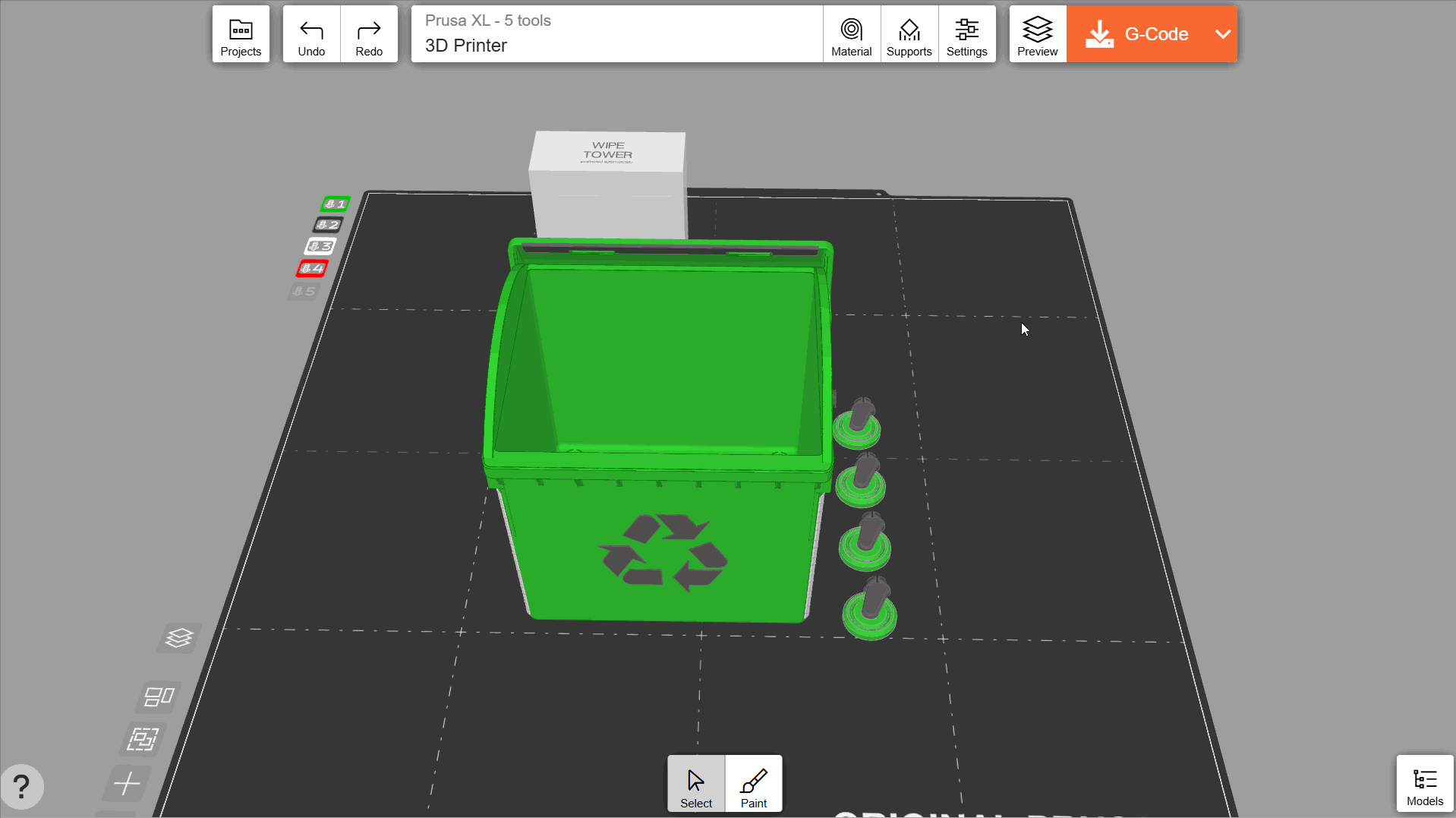EasyPrint est un utilitaire de découpage basé sur le cloud qui vous permet de préparer rapidement un modèle pour l'impression 3D à partir de votre téléphone, tablette ou ordinateur et de l'envoyer à votre imprimante via Prusa Connect. Il est disponible entièrement gratuitement sur le site de Printables et dans l'Application Prusa.
Contrairement au puissant mais complexe PrusaSlicer, EasyPrint est, par design, limité dans sa portée. L'utilisateur n'a qu'à sélectionner quelques réglages importants, tels que le préréglage de la qualité d'impression et le matériau du filament. L'application décide automatiquement de tous les autres réglages. Le flux de travail de base est décrit ci-dessous.
Techniquement parlant, EasyPrint n'est qu'une interface simplifiée pour PrusaSlicer qui est installé sur nos serveurs qui gère le découpage réel. Vous pouvez également télécharger votre fichier de projet depuis EasyPrint sous forme de fichier 3MF et l'ouvrir sur votre ordinateur dans PrusaSlicer. De cette façon, vous pouvez affiner les réglages si nécessaire, ou simplement enregistrer le projet pour une utilisation ultérieure.
Les captures d'écran ci-dessous montrent principalement EasyPrint sur un ordinateur au format écran large. Sur une tablette ou un smartphone, la disposition est légèrement différente pour s'adapter à l'écran plus petit, mais la fonctionnalité globale est la même. Tout est accessible avec des commandes uniquement tactiles.
Accéder à EasyPrint
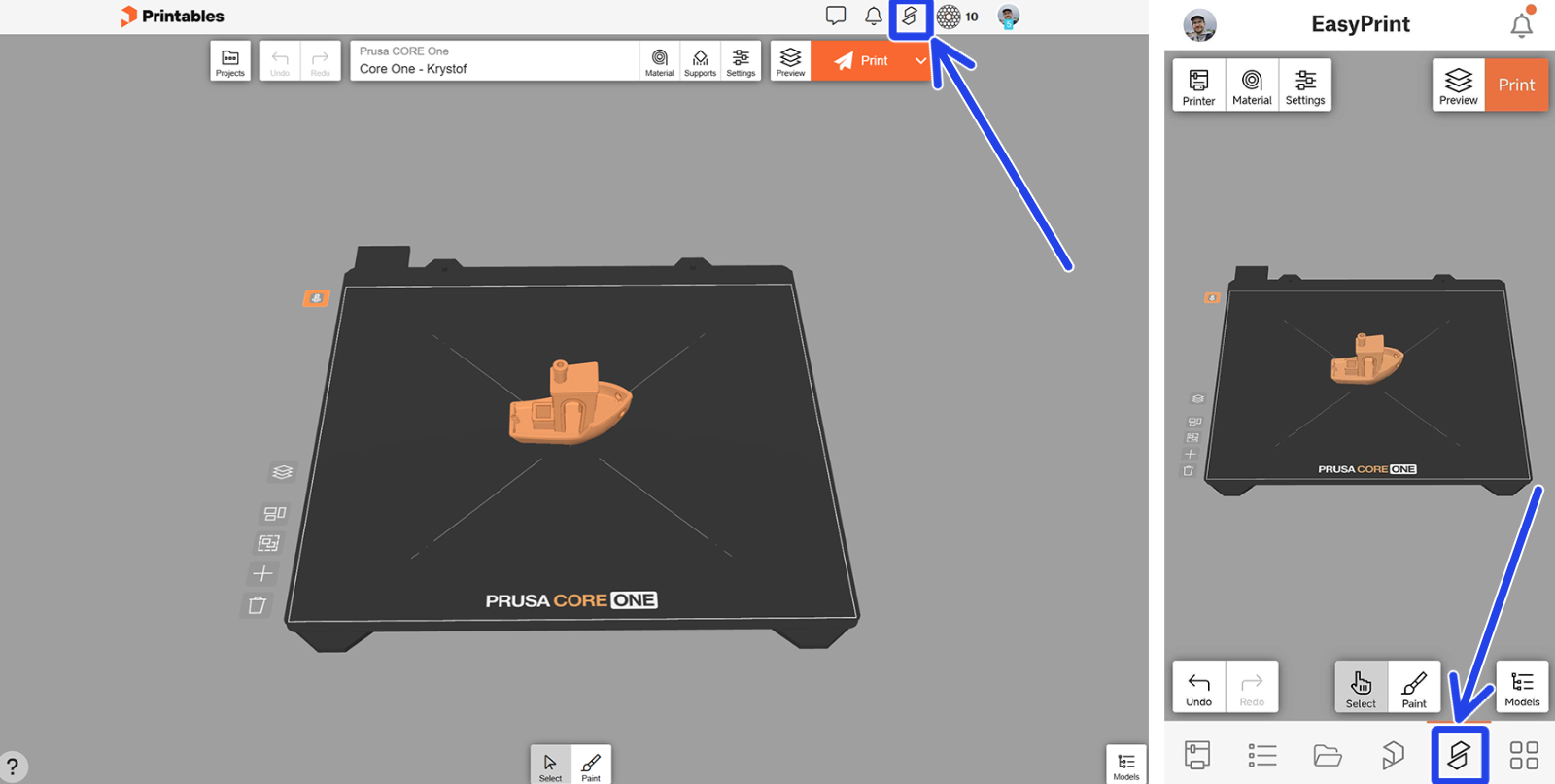
Lorsque vous naviguez sur Printables, cliquez sur le bouton EasyPrint dans le menu supérieur pour ouvrir l'interface d'EasyPrint. Dans l'application Prusa, ce bouton d'accès est situé dans le menu du bas.
L'interface de base d'EasyPrint comprend tous les outils nécessaires.
- boutons annuler/rétablir ;
- réglages d'impression ;
- paramètres d'exportation.
- réglages de l'outil (pour attribuer des couleurs aux imprimantes multi-outils, par exemple l'Original Prusa XL) ;
- boutons spécifiques aux objets sur ce plateau : basculer sur l'aperçu, organiser les objets, tout sélectionner, ajouter un modèle et tout supprimer ;
- raccourcis clavier (non disponible sur les smartphones et les tablettes) ;
- une liste des modèles dans le projet;
- l'activation de l'outil de peinture ;
- l'onglet Projets (disponible uniquement sur PC).
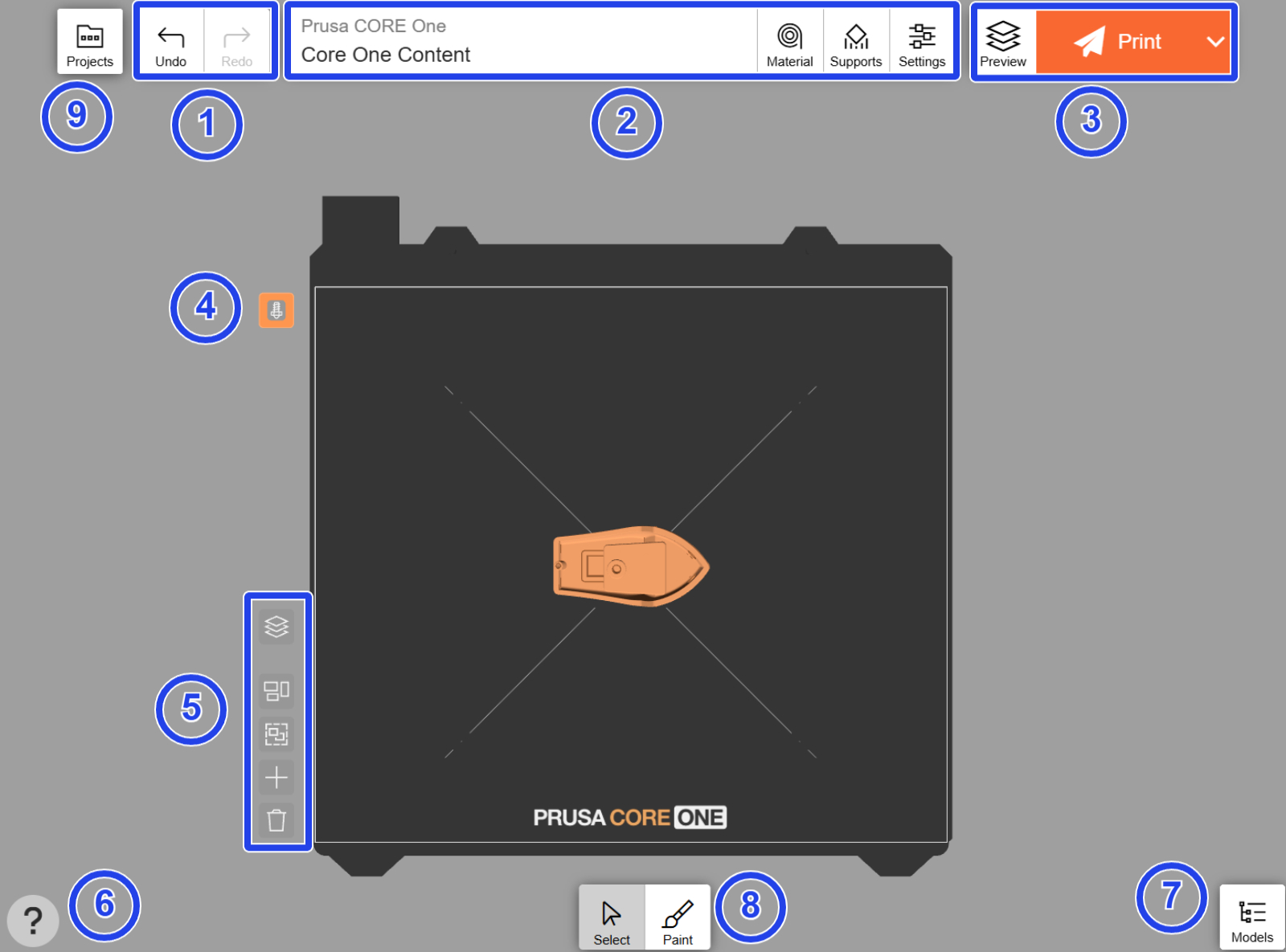
La partie principale de l'écran est constituée d'une représentation à l'échelle de la plaque d'impression, où vous pouvez déplacer et ajuster les modèles que vous souhaitez imprimer.
Importation et téléchargement de modèles
Lorsque vous naviguez sur Printables, tous les modèles compatibles ont le bouton EasyPrint affiché à côté d'eux. Depuis juin 2025, les fichiers STL et 3MF sont pris en charge. Cliquez sur le bouton pour ajouter ce modèle à votre Liste d'impression, qui sert de "panier" pour les modèles que vous souhaitez imprimer.
Une fois que vous avez tous vos modèles sur votre liste d'impression, cliquez sur Continuer pour passer à l'écran de découpage. Tous les objets de votre liste d’impression seront automatiquement disposés sur un plateau d’impression virtuel.
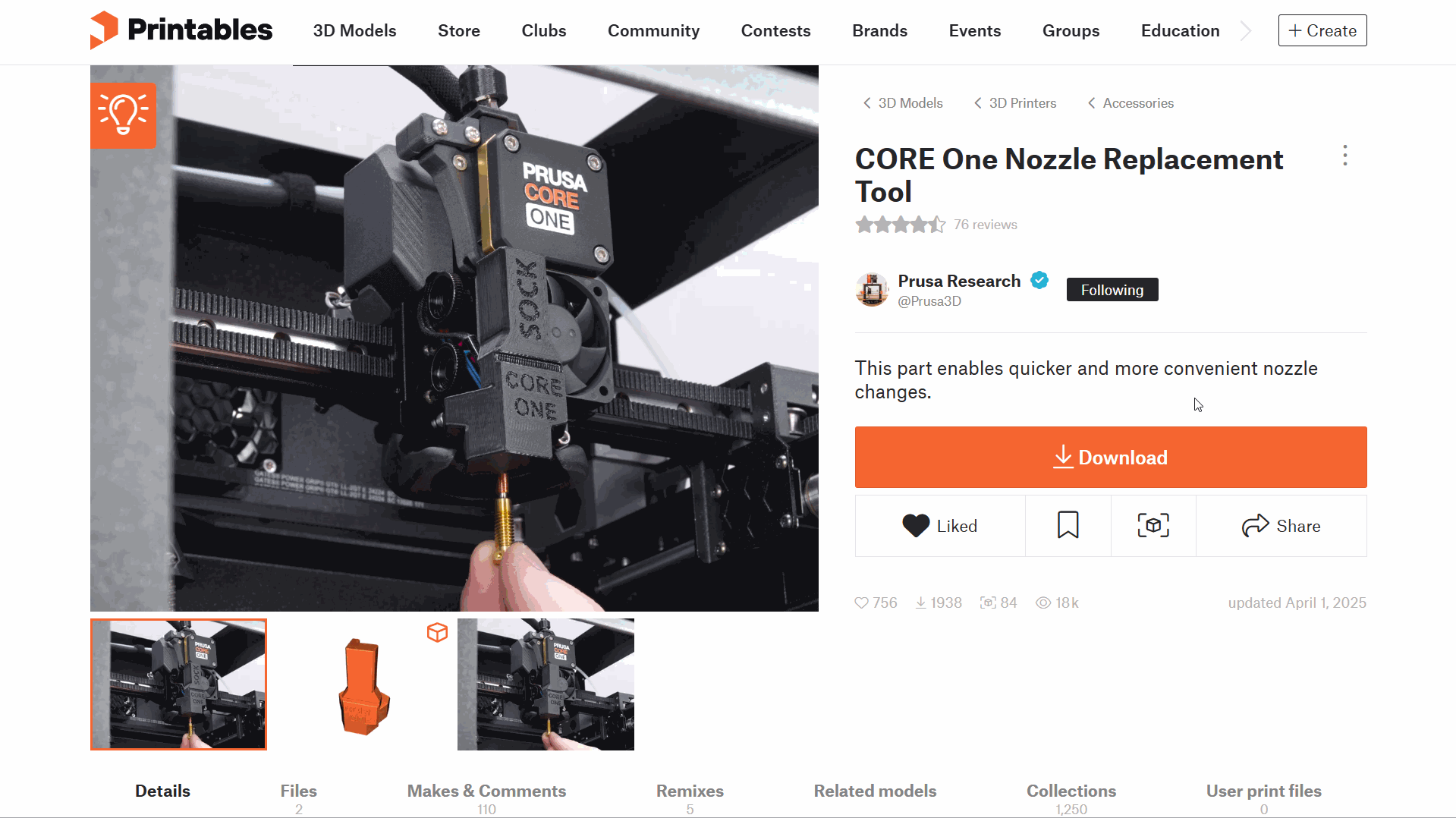
Vous pouvez également télécharger des modèles depuis votre propre appareil en cliquant sur le bouton Modèles dans le coin inférieur droit, puis Ajouter… et Télécharger le modèle. Le même onglet vous permet également de rechercher et d'ajouter d'autres modèles à partir de Printables. Le bouton "+" sur le côté gauche de la plaque d'impression peut également être utilisé pour ajouter des modèles.
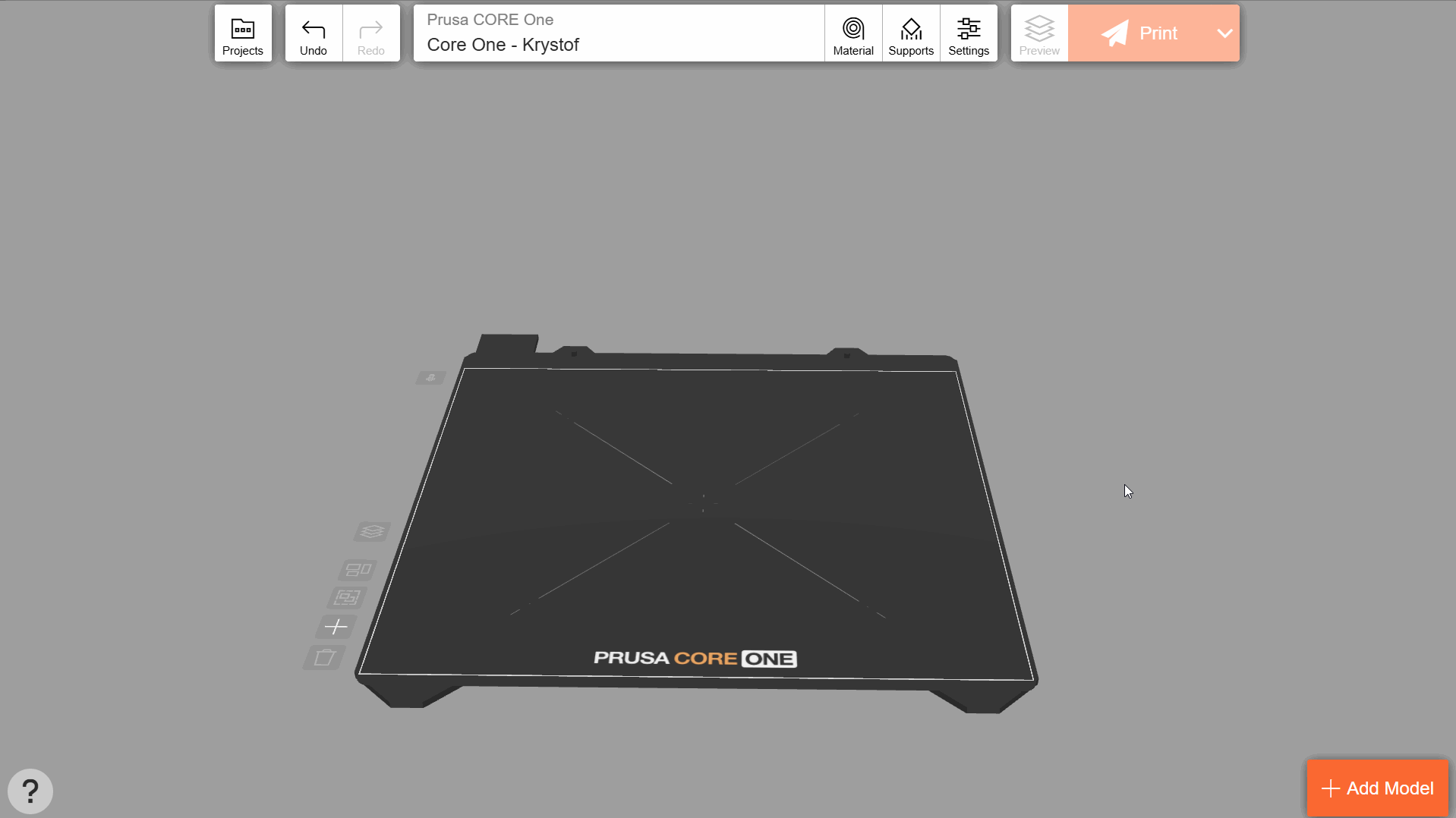
Orientation du modèle et Redimensionnement
Vous devrez peut-être faire pivoter l'objet pour améliorer son imprimabilité (par exemple, minimiser le nombre de supports requis). Vous pouvez facilement le faire en appuyant sur l'objet et en utilisant la fonction Placer sur une face. Cliquez sur l’une des faces en surbrillance pour l’aligner avec le plateau d’impression. Les objets sont généralement imprimés avec la plus grande face touchant la plaque.
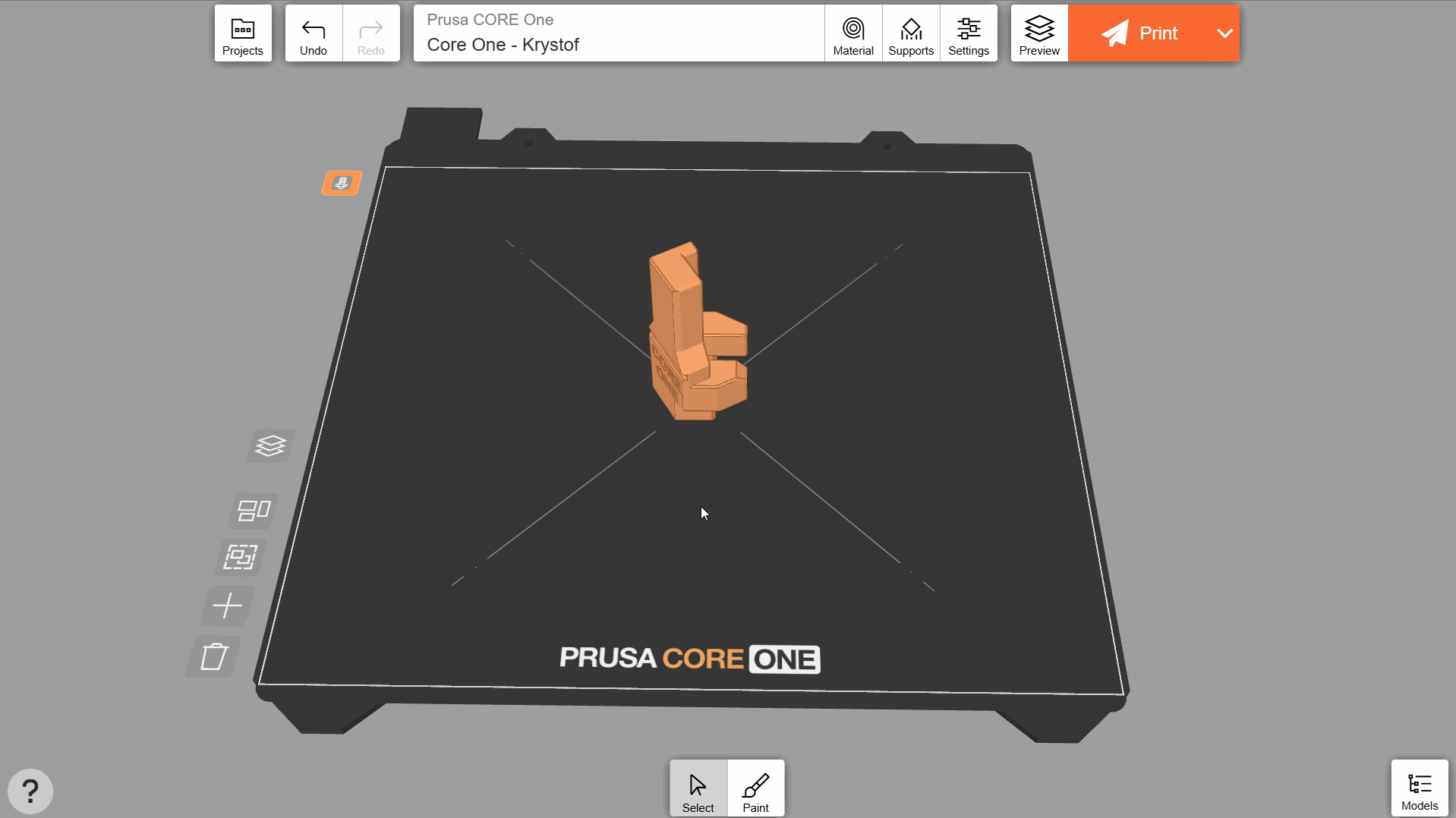
Pour certains objets sans face plane proéminente, l'option Placer sur une face peut ne pas être disponible. Dans ce cas, vous pouvez ajuster manuellement l'orientation avec l'Outil de rotation. Vous pouvez utiliser les flèches pour faire pivoter l'objet sur ses trois axes. En gardant votre curseur/doigt le long du gizmo circulaire, l'angle de rotation sera ajusté par incréments de 15 degrés. Alternativement, vous pouvez saisir manuellement les angles de rotation.
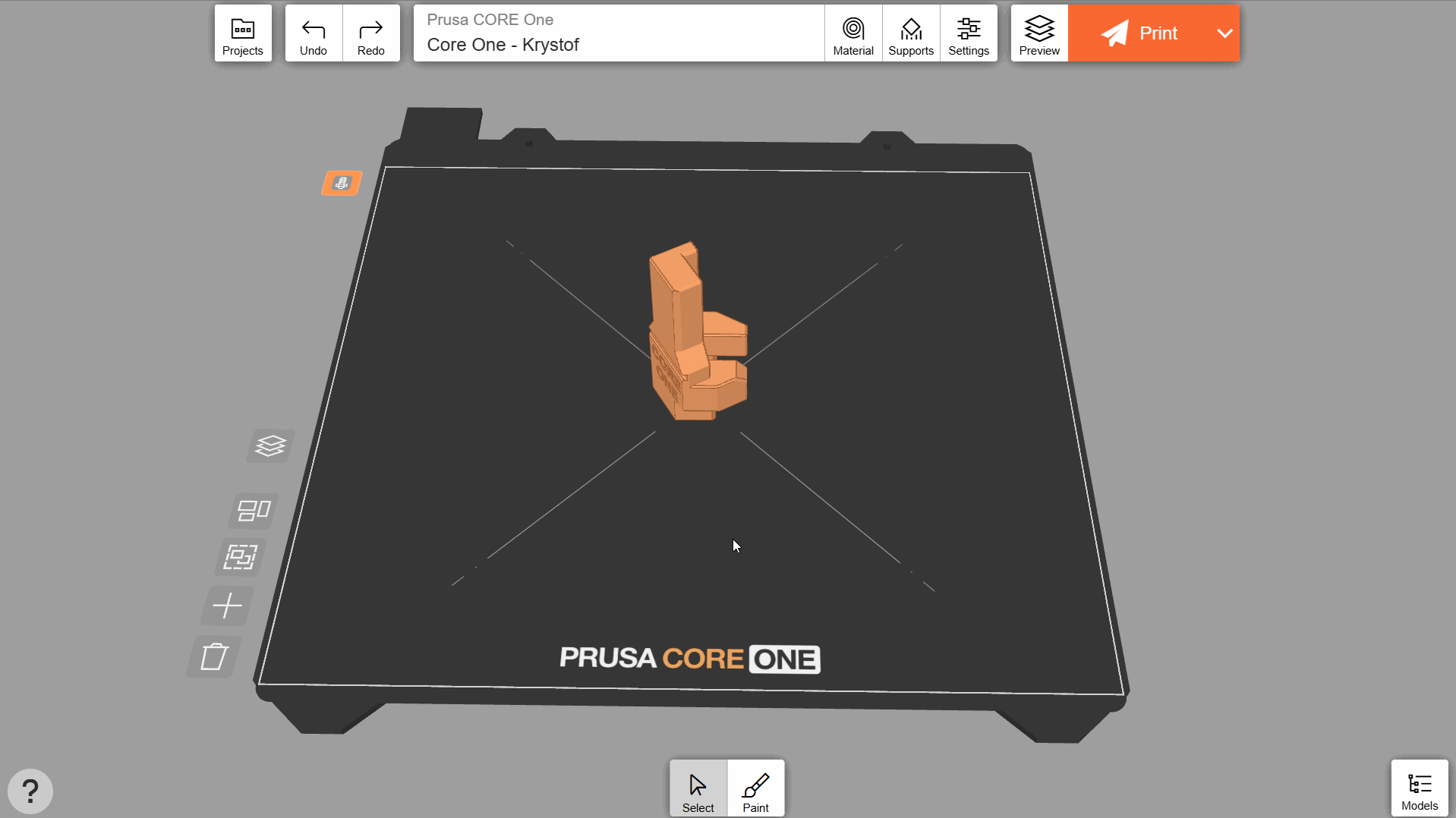
De même, le menu objet vous permet de déplaceret redimensionner l'objet. Cliquez sur Plus pour supprimer ou cloner (c'est-à-dire copier) le modèle.
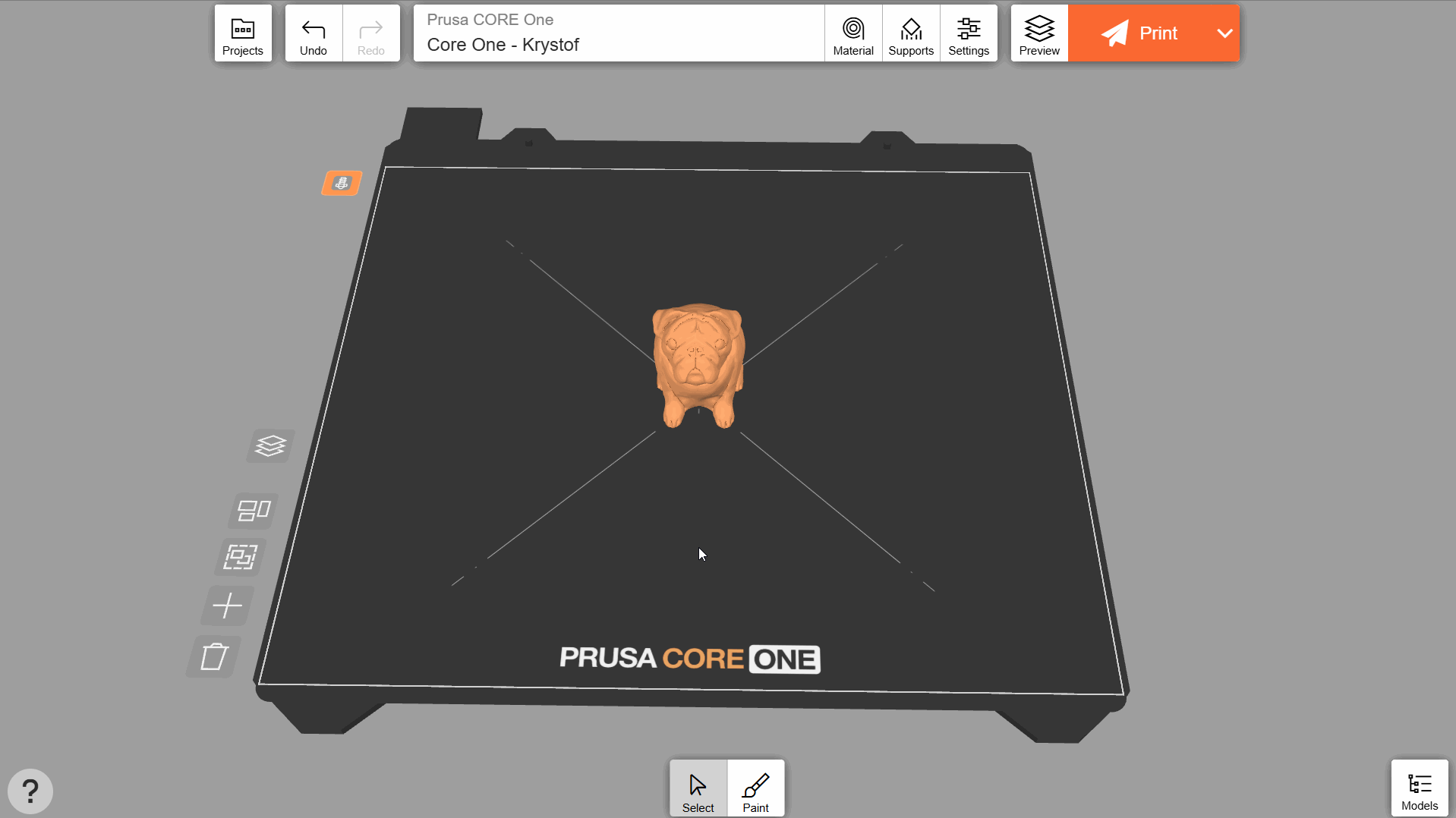
Vous pouvez appliquer les outils Pivoter, Déplacer et Redimensionner sur plusieurs objets en même temps. Pour effectuer une sélection multiple, cliquez et maintenez le premier objet jusqu'à ce qu'il bouge sur le plateau d'impression. Cela signifie que le mode de sélection multiple est actif. Cliquez sur d'autres objets pour les ajouter à la sélection, ou cliquez à nouveau pour les supprimer.
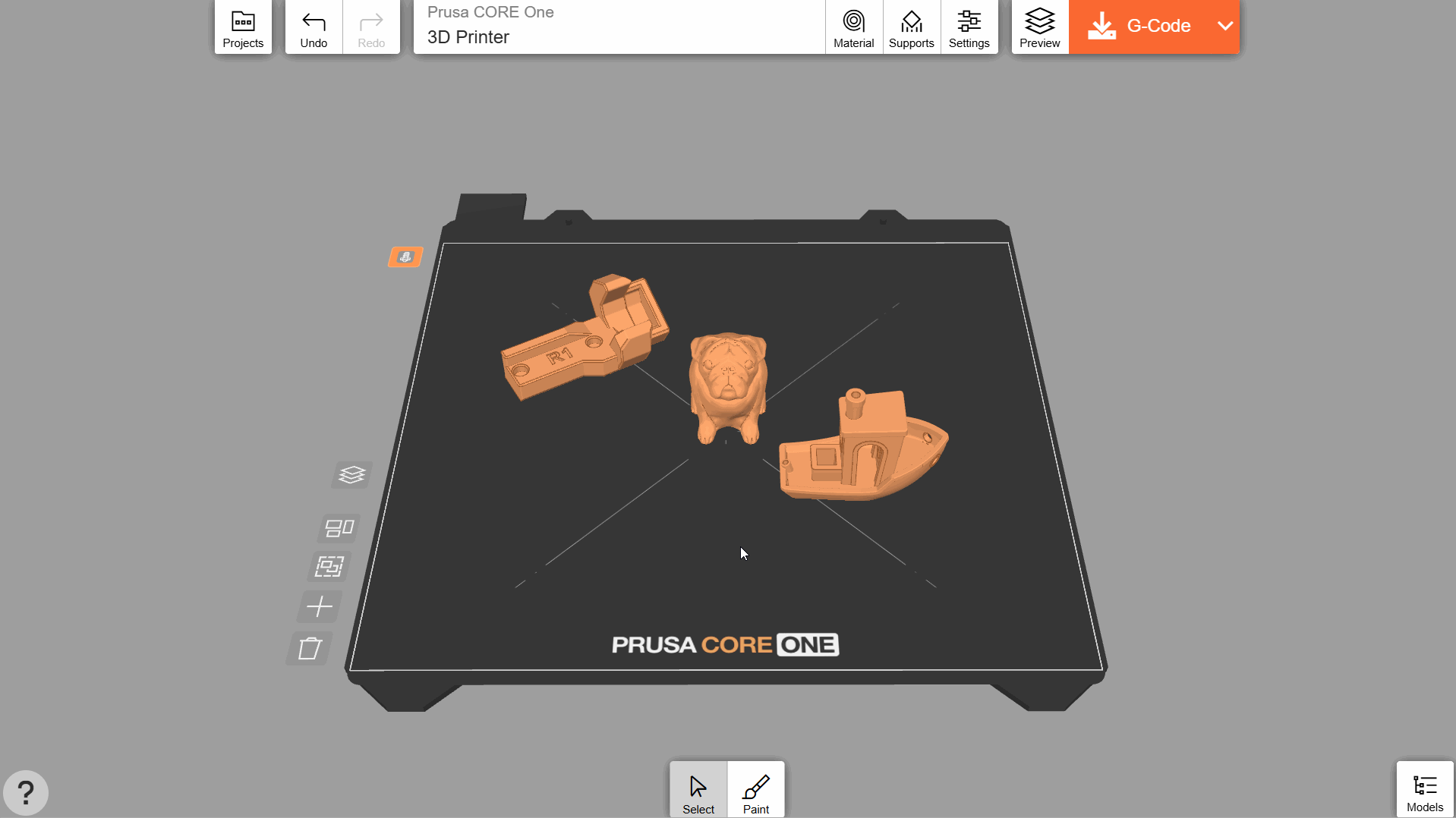
Sélection de l'imprimante
Cliquez sur le bouton Imprimante dans le menu supérieur pour afficher toutes les imprimantes que vous avez ajoutées à Prusa Connect et leur état actuel. Vous pouvez utiliser EasyPrint pour envoyer des fichiers d’impression à distance vers ces imprimantes.
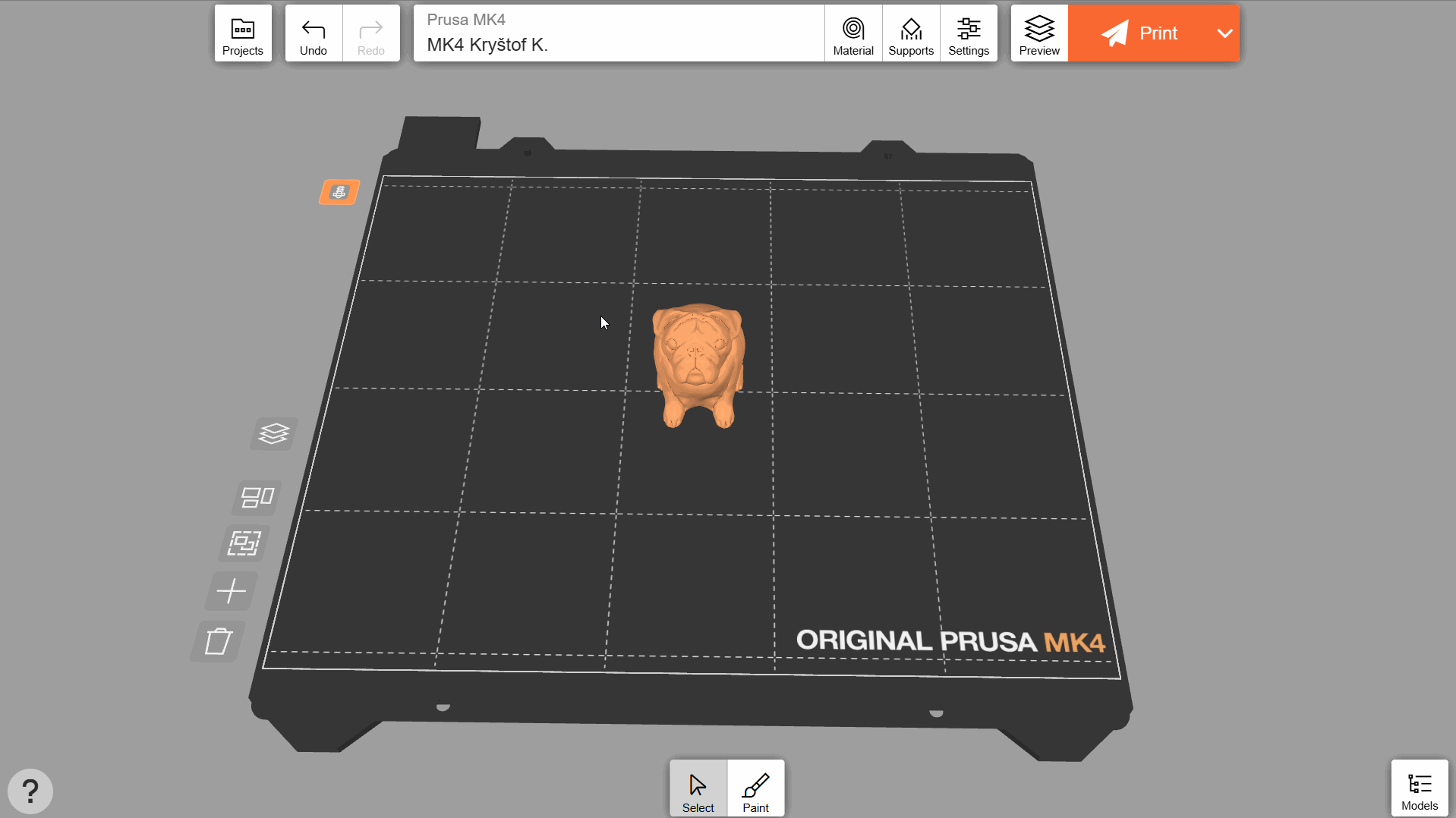
En utilisant EasyPrint via un navigateur de bureau non mobile, l'envoi de fichiers à distance est également possible avec des imprimantes non Prusa, via une connexion LAN, en sélectionnant l'option "activer l'accès direct à l'imprimante via LAN" dans la configuration de l'imprimante non Prusa.
Dans ce cas, il est nécessaire de sélectionner un type de connexion réseau, avec la possibilité d'installer notre extension de navigateur pour une connexion directe à l'imprimante sur le navigateur - notre menu de configuration propose cette option.
Cette fonctionnalité n'est actuellement pas disponible dans notre Application Prusa et sur les navigateurs mobiles.
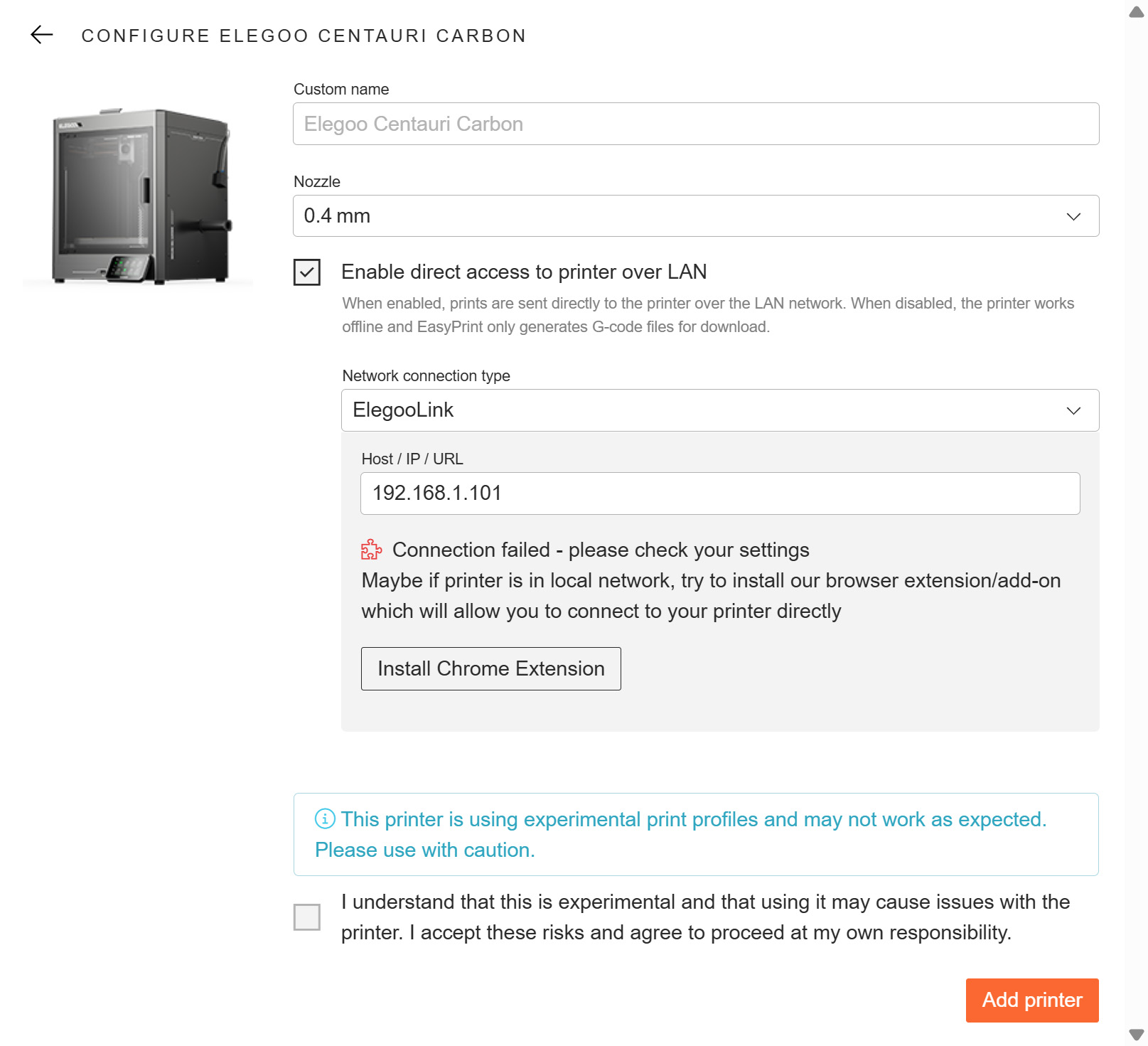
Vous pouvez également utiliser EasyPrint pour les imprimantes Prusa non enregistrées sur Prusa Connect ou les imprimantes non Prusa en mode hors ligne. Utilisez l'option Ajouter une imprimante hors ligne pour trouver le modèle exact de votre imprimante au sein de chaque famille de produits. Si vous n’utilisez pas la buse par défaut, modifiez le diamètre de la buse dans les options de l’imprimante.
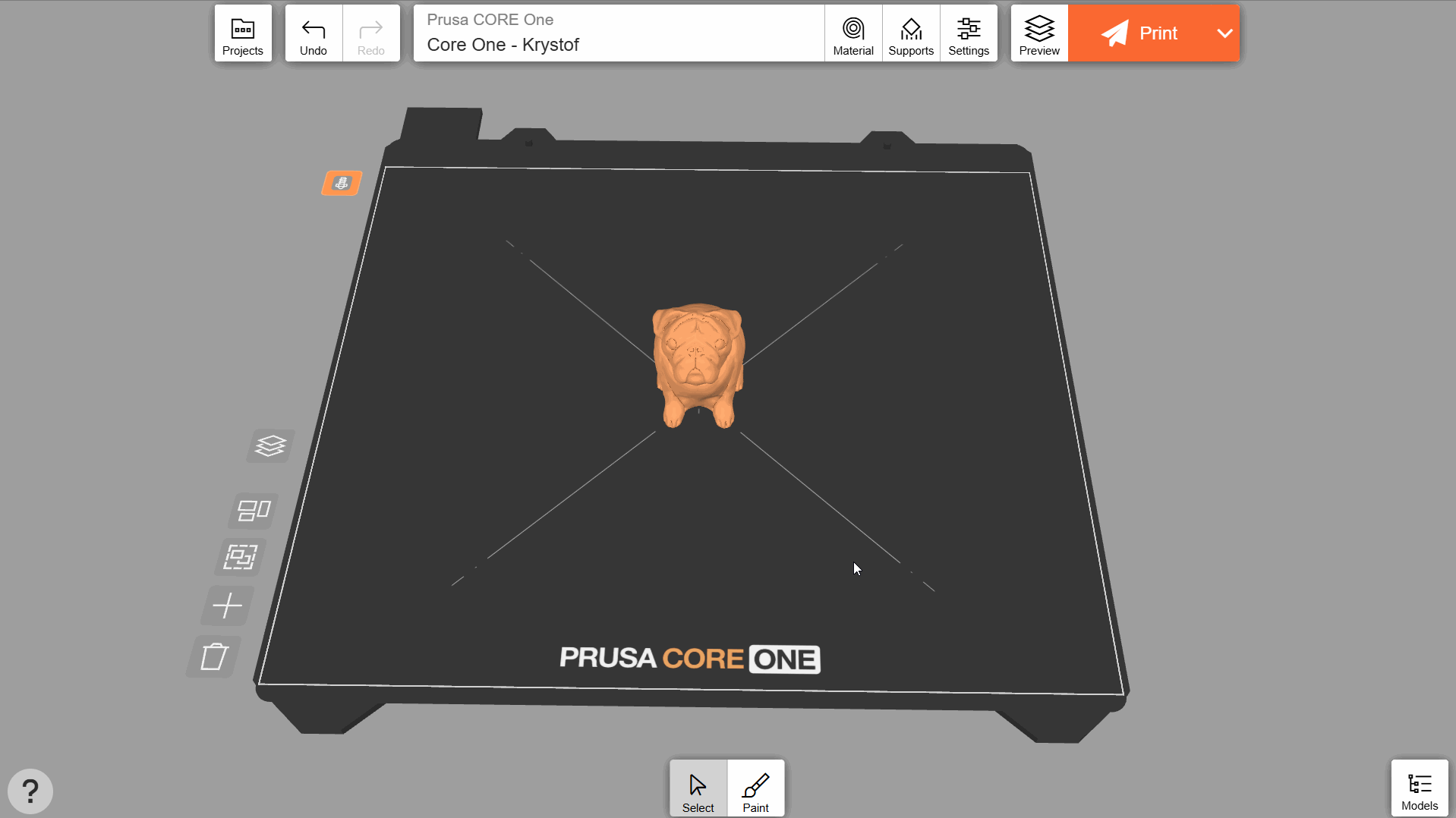
Sélection du matériau
Pour spécifier le matériau d'impression, sélectionnez son type général (par exemple, PLA, PETG, etc.), puis le fabricant et le sous-type (par exemple, Prusament - PETG Carbon Fiber). Si votre marque de filament spécifique ne figure pas dans la liste, utilisez l’un des profils Generic pour le matériau concerné.
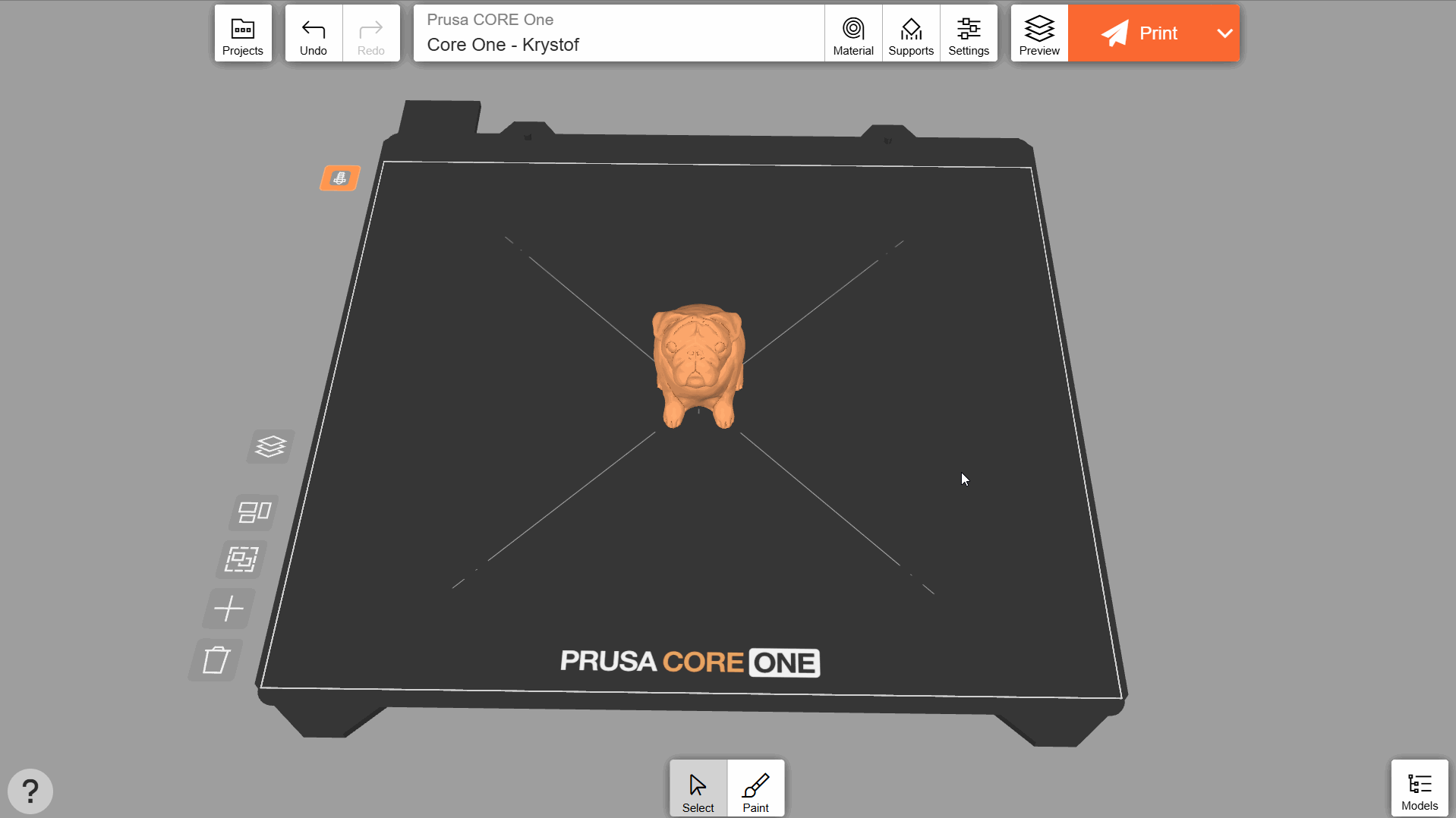
Activations des Supports et de Augmenter l'adhérence
En raison de la nature de la technologie d’impression 3D, des supports peuvent être nécessaires sous les parties qui seraient autrement imprimées dans les airs. Pour un débutant, il peut être difficile de décider quand ces supports sont nécessaires. En règle générale, si vous n'êtes pas sûr, le plus sûr est de les activer à l'aide de l'option Partout - Organique. Chaque option est accompagnée d'une image illustrant le type de supports qu'elle génère.
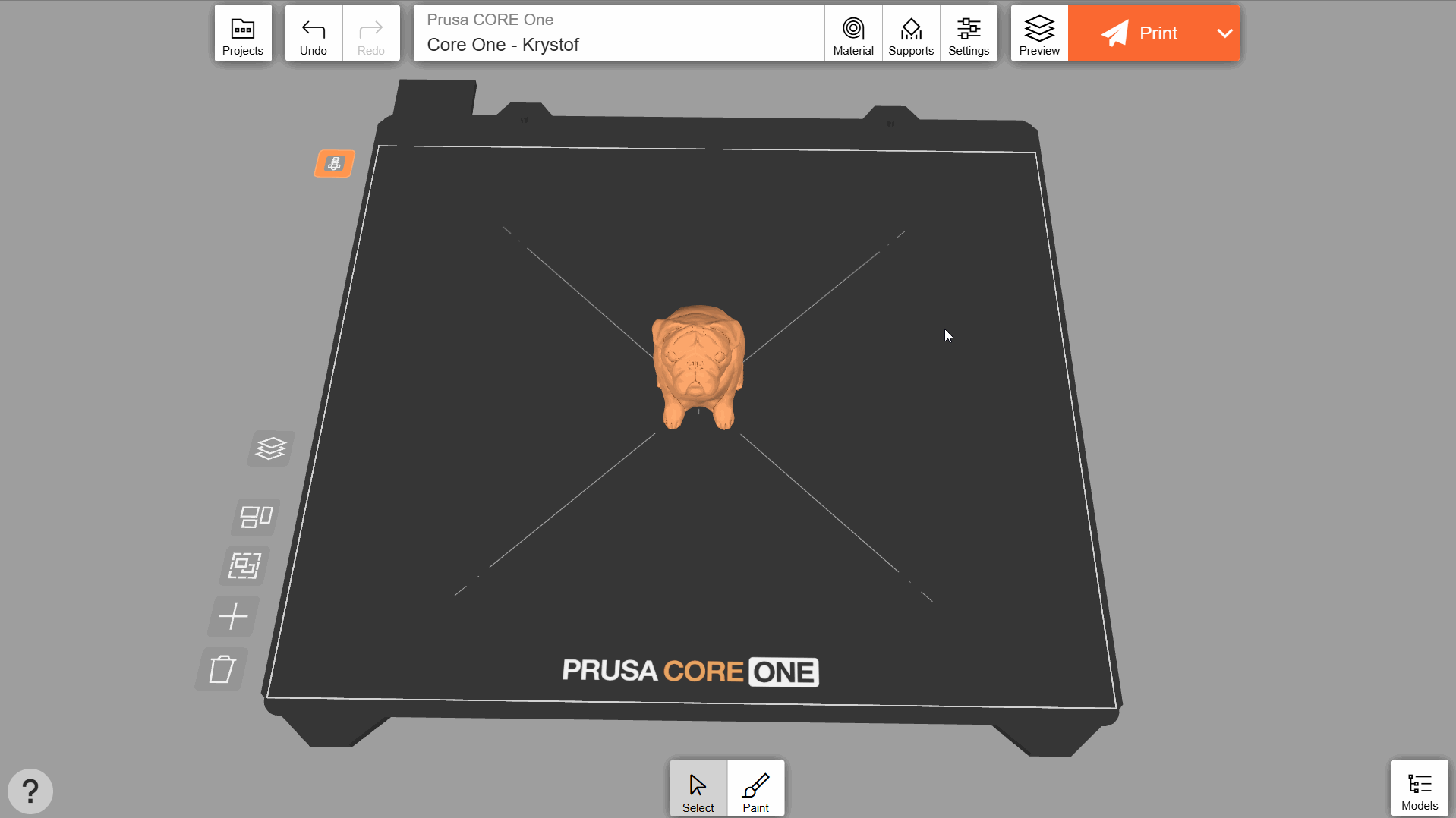
De nombreux modèles spécialement conçus pour l’impression 3D sont conçus de telle manière qu’aucun support n’est nécessaire. Ceci est utile car les supports nécessitent du temps d'impression et du matériau supplémentaires. Consultez la description du modèle spécifique, où les auteurs donnent généralement des conseils sur l'activation des supports.
Les objets avec une petite base peuvent se détacher accidentellement de la plaque d'impression pendant l'impression. Si vous activez Augmenter l'adhérence - automatique, EasyPrint ajoutera automatiquement de petits bordures (c'est-à-dire une fine couche de matériau qui peut être facilement retirée après l'impression) pour les objets qui en ont besoin.
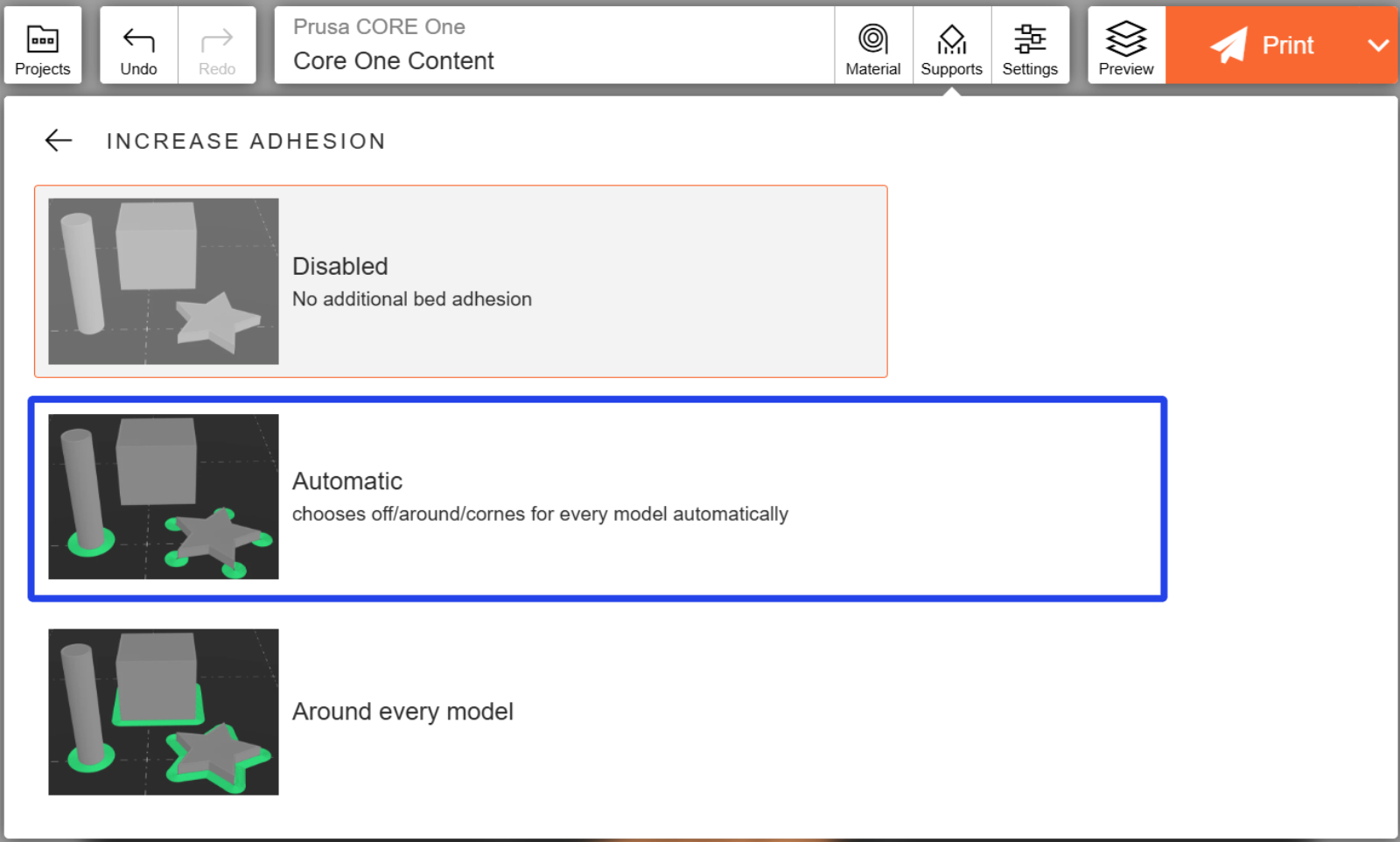
EasyPrint détecte également automatiquement les problèmes potentiels pendant le processus de découpage et suggère d'utiliser des supports et/ou augmenter l'adhérence s'ils ne sont pas activés.
Ajustement des réglages d'impression
Dans l’onglet Réglages, sélectionnez l’un des profils d’impression. Le profil Balanced offre un bon compromis entre la qualité et la vitesse d'impression pour la plupart des cas d'utilisation.
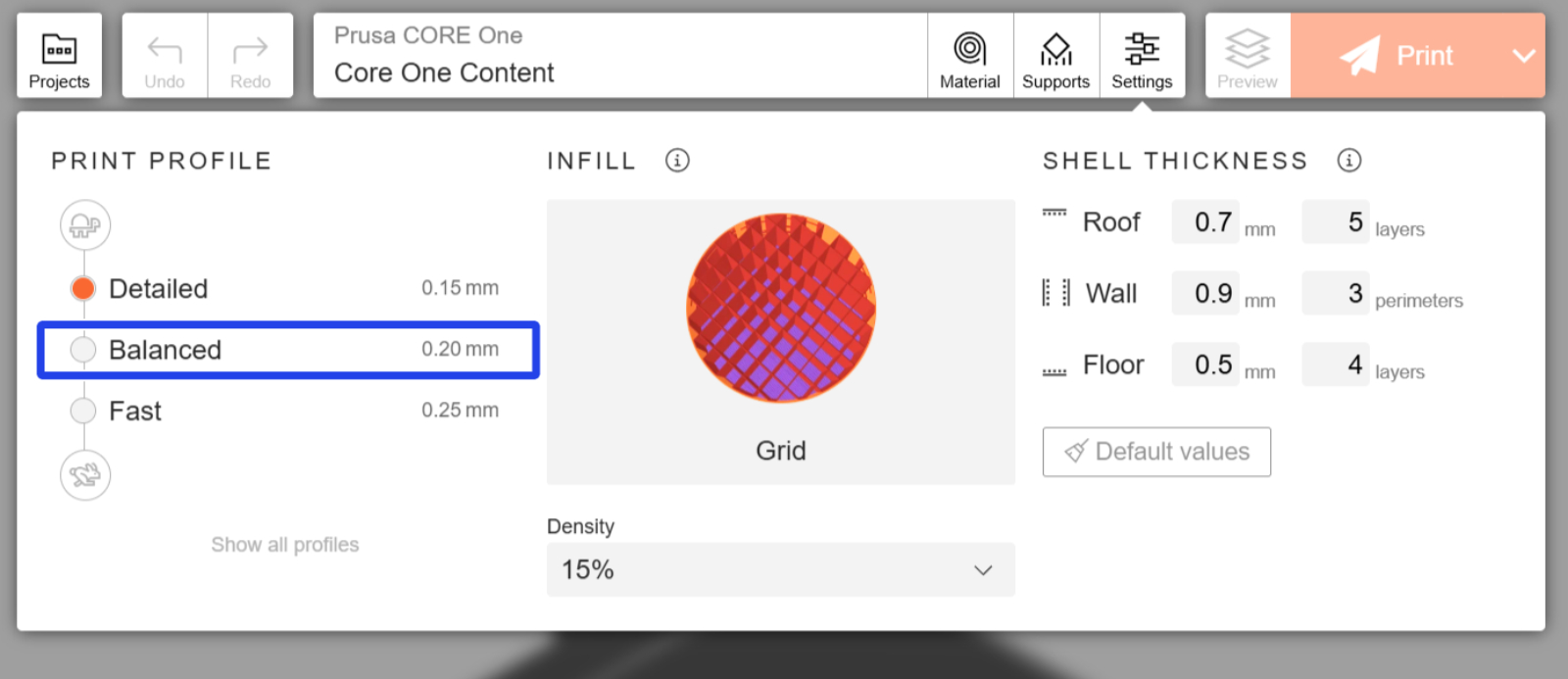
Vous pouvez également affiner certains réglages, tels que le motif de remplissage (c'est-à-dire la structure intérieure du modèle imprimé). Les motifs sont divisés en plusieurs catégories, en fonction de leur vitesse d'impression ou de leur durabilité.
Impression
Une fois que vous avez tout défini, cliquez sur Imprimer. Cela enverra votre projet vers des serveurs distants pour le découpage. Selon la complexité de votre projet et la taille de la file d’attente, cela peut prendre une minute.
Si votre imprimante est actuellement inactive et dispose du matériau approprié, vous pouvez commencer à imprimer immédiatement. Sinon, le G-code sera ajouté à la file d’attente de l’imprimante. Sur l'écran de confirmation final, vous pouvez vérifier le temps d'impression ainsi que les grammes et les mètres de filament qu'il consommera.
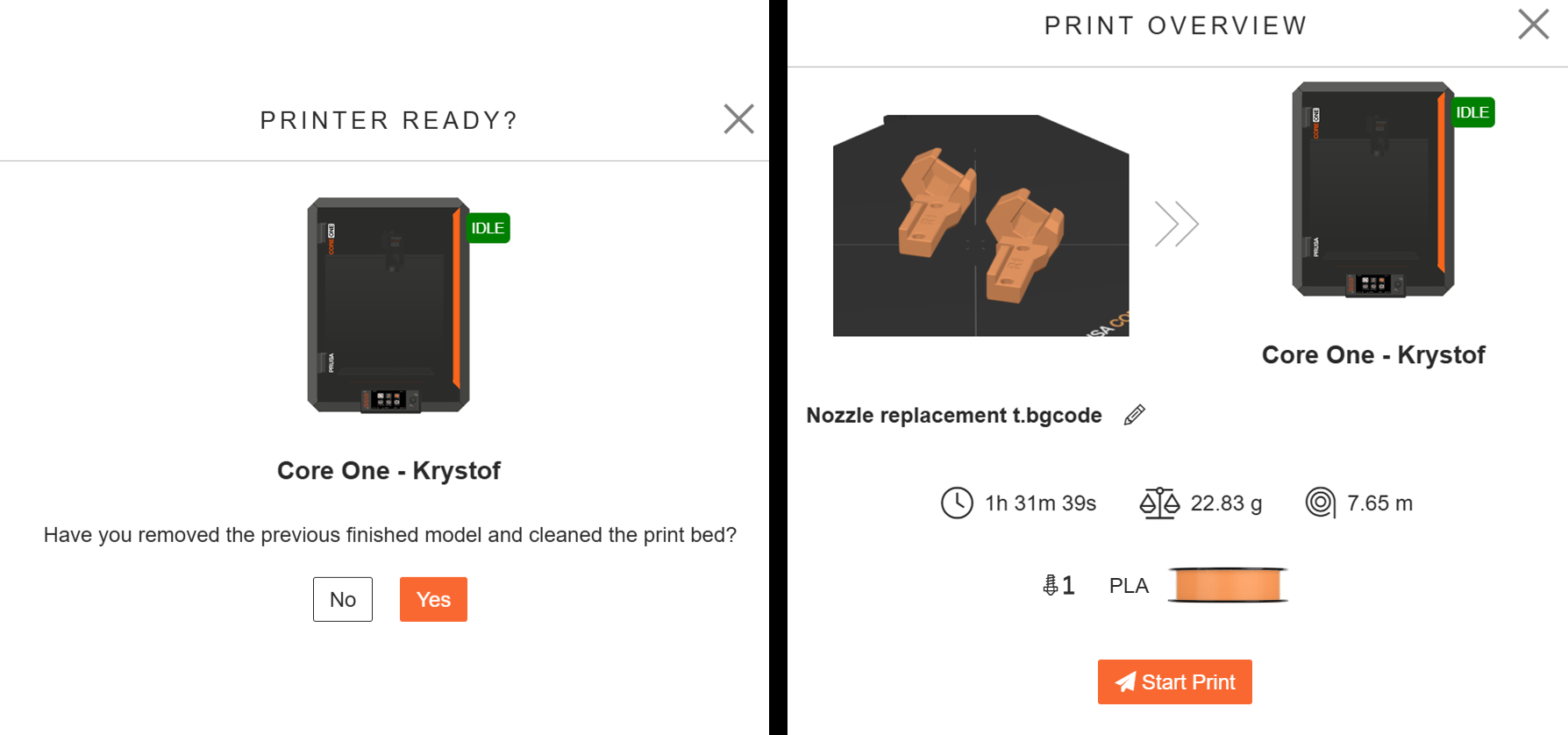
En option, vous pouvez afficher l'aperçu du G-code. L'aperçu inclut les supports générés (affichés en vert) et constitue un bon moyen de faire une dernière vérification avant l'impression.
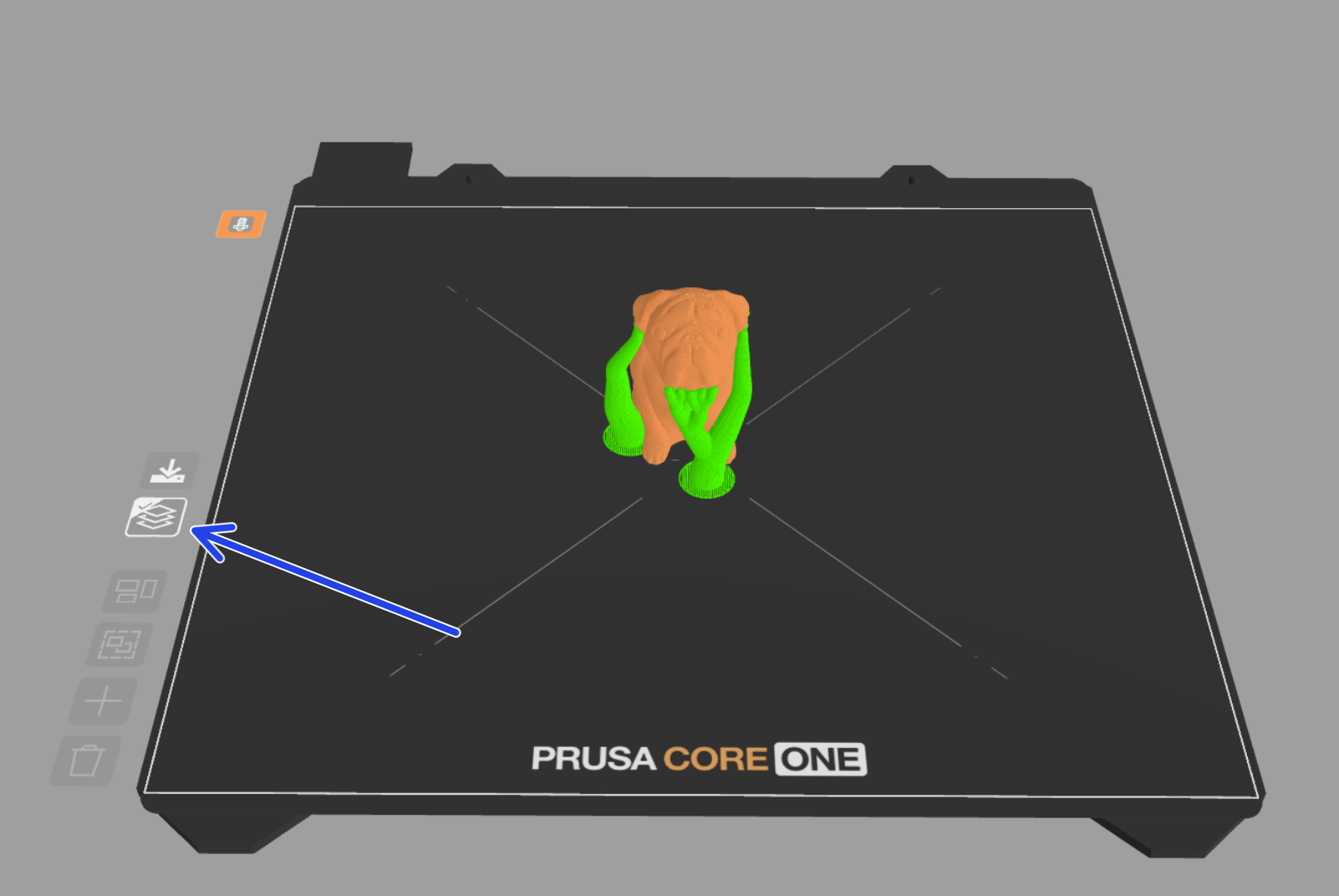
Travailler avec des groupes
Les modèles constitués de plusieurs parties (maillages) sont chargés dans EasyPrint en tant que groupe. Tous les objets du groupe seront déplacés, redimensionnés et découpés ensemble comme un seul objet. Dans le panneau Modèles, vous pouvez inspecter chaque partie au sein du groupe. Chacune peut être retirée individuellement du groupe ou supprimée. Vous pouvez également double-cliquer sur une partie d'un modèle sur le plateau d'impression pour la séparer manuellement.
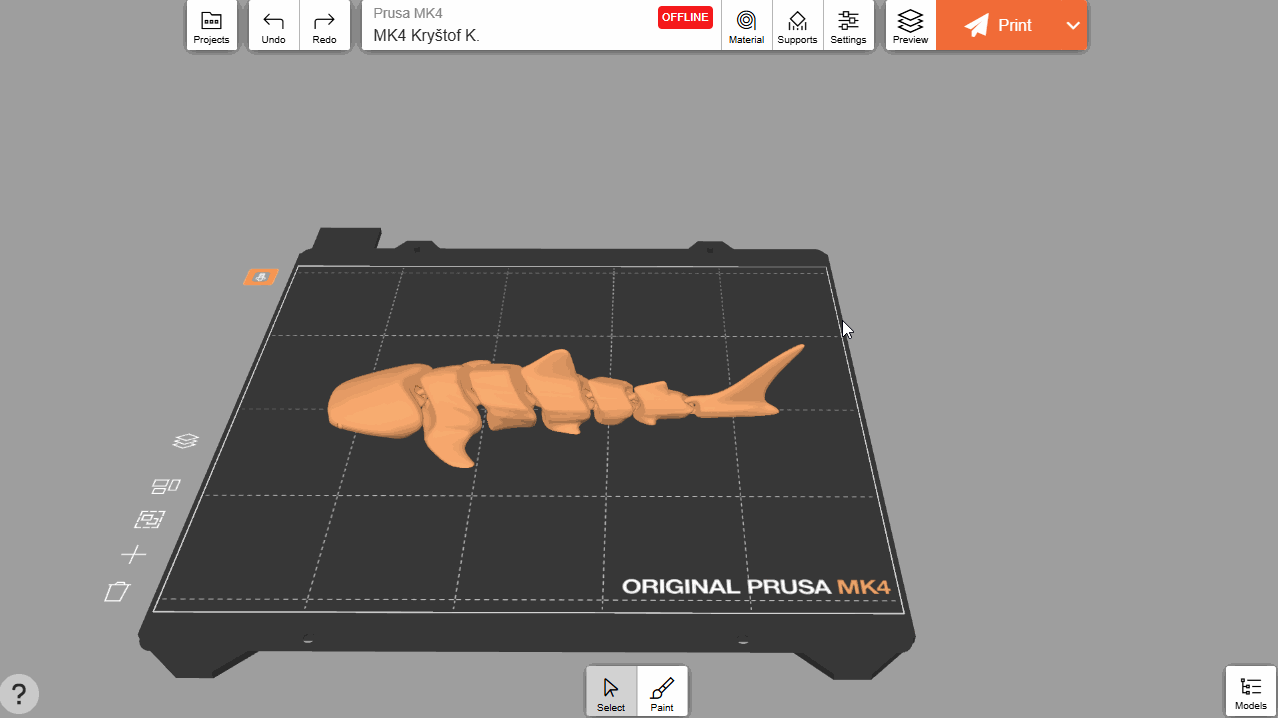
Si vous déplacez un objet de sorte qu'il touche un autre objet, ils fusionnent automatiquement en un groupe. Vous pouvez désassembler le groupe dans le panneau Modèles.
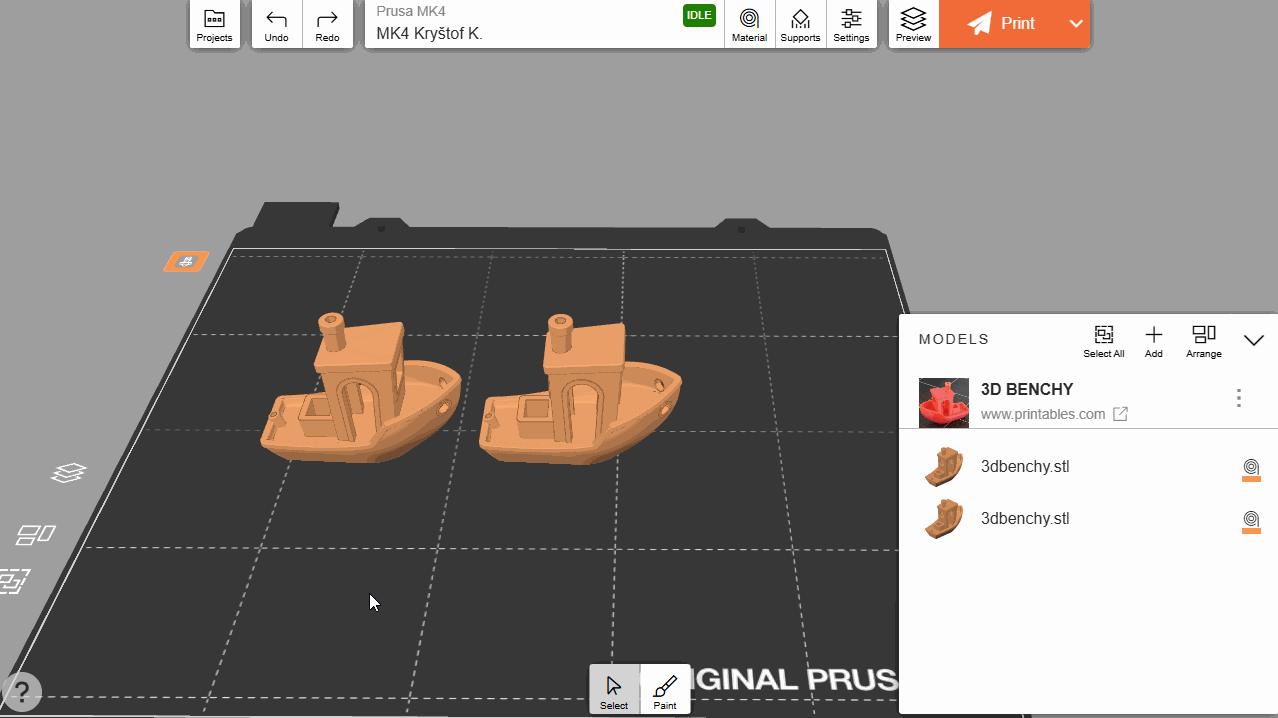
Travailler avec plusieurs plateaux
Vous pouvez travailler en toute transparence avec plusieurs plateaux virtuels dans EasyPrint. Tous les plateaux partagent les mêmes réglages d’impression, mais chacun est découpé séparément et génère son propre fichier d’impression. Cela peut être utile pour les grands projets avec trop de pièces. Si les objets de votre liste d'impression ne peuvent pas tenir sur un seul plateau, ils seront automatiquement disposés sur plusieurs plateaux.
Alternativement, vous pouvez faire glisser n'importe quel objet dans l'espace vide et de nouveaux plateaux apparaîtront de manière dynamique. Une fois l'objet déposé, le plateau en dessous restera là.
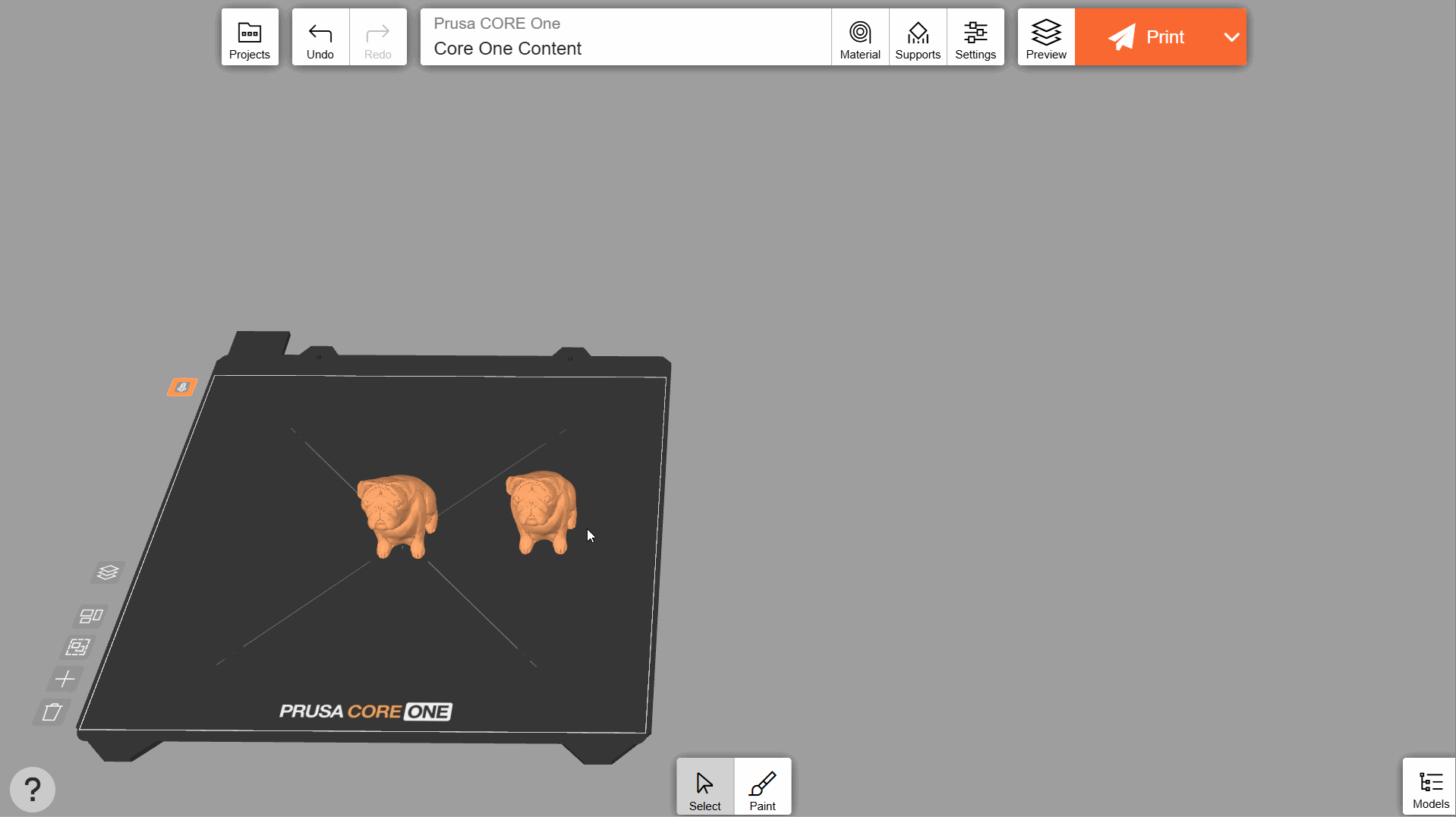
Il y a toujours un plateau actif, que vous pouvez reconnaître à sa couleur unie (les plateaux inactifs sont semi-transparents). Seul le plateau actif est découpé lorsque vous cliquez sur Imprimer ou Aperçu. Cliquez sur un plateau inactif pour le rendre actif.
Si l'icône Aperçu sur le côté gauche de chaque plateau affiche une coche dans son coin, cela signifie que le plateau a déjà été découpé. Le bouton au-dessus vous permet d'envoyer rapidement le fichier à l'imprimante (ou de télécharger le G-code, selon l'imprimante sélectionnée).
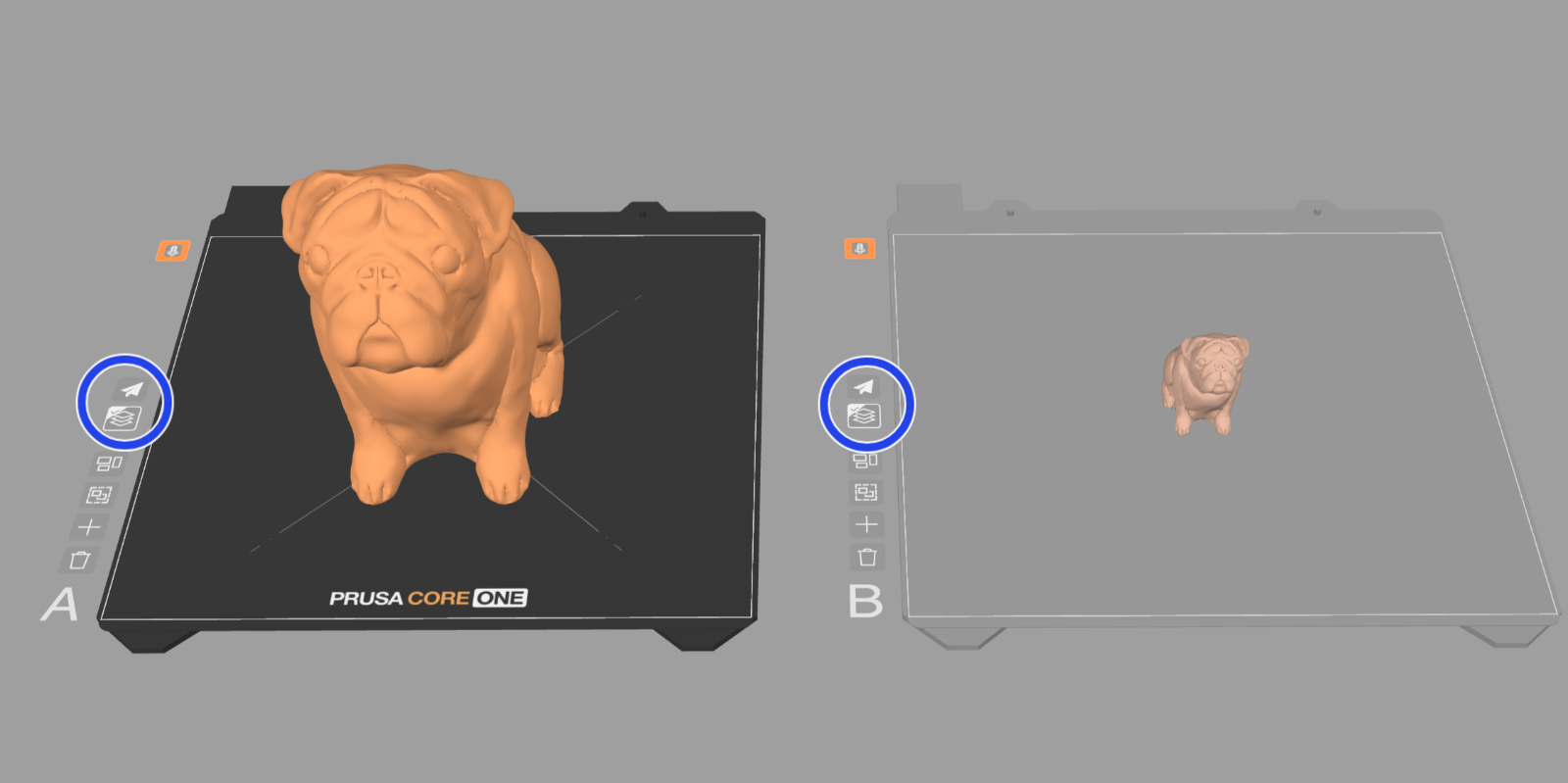
Voir et télécharger les projets
En utilisant EasyPrint sur votre ordinateur, vous pouvez parcourir, ouvrir et supprimer des projets précédents. Vous pouvez également télécharger le projet actuel sous forme de fichier 3MF. Cela peut être utile si vous souhaitez peaufiner votre projet dans PrusaSlicer ou le partager avec quelqu'un d'autre.
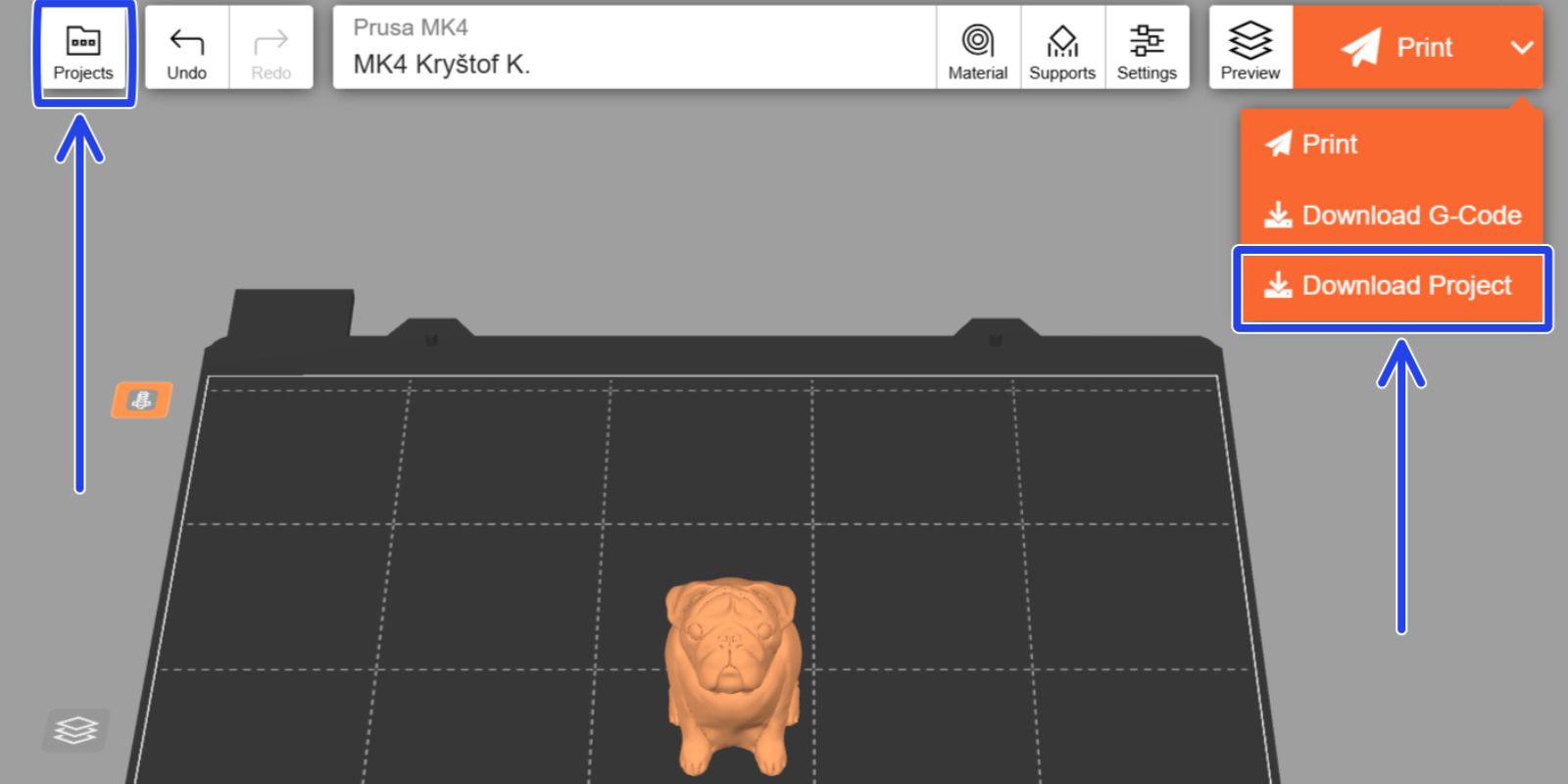
Peindre et attribuer des couleurs
EasyPrint peut également générer des fichiers d'impression multicolores pour les imprimantes dotées de capacités multi-matériaux (par exemple, l'Original Prusa XL ou l'Original Prusa MK4S avec la mise à niveau MMU3).
Sélectionnez l'Outil de peinture et ajoutez un autre matériau (couleur). Si vous cliquez sur l'objet, l'outil Remplissage intelligent peindra toutes les zones environnantes jusqu'à ce qu'il atteigne un angle aigu. Si vous cliquez une deuxième fois sur la zone peinte, l'angle de seuil sera légèrement abaissé, étendant davantage la peinture actuelle.
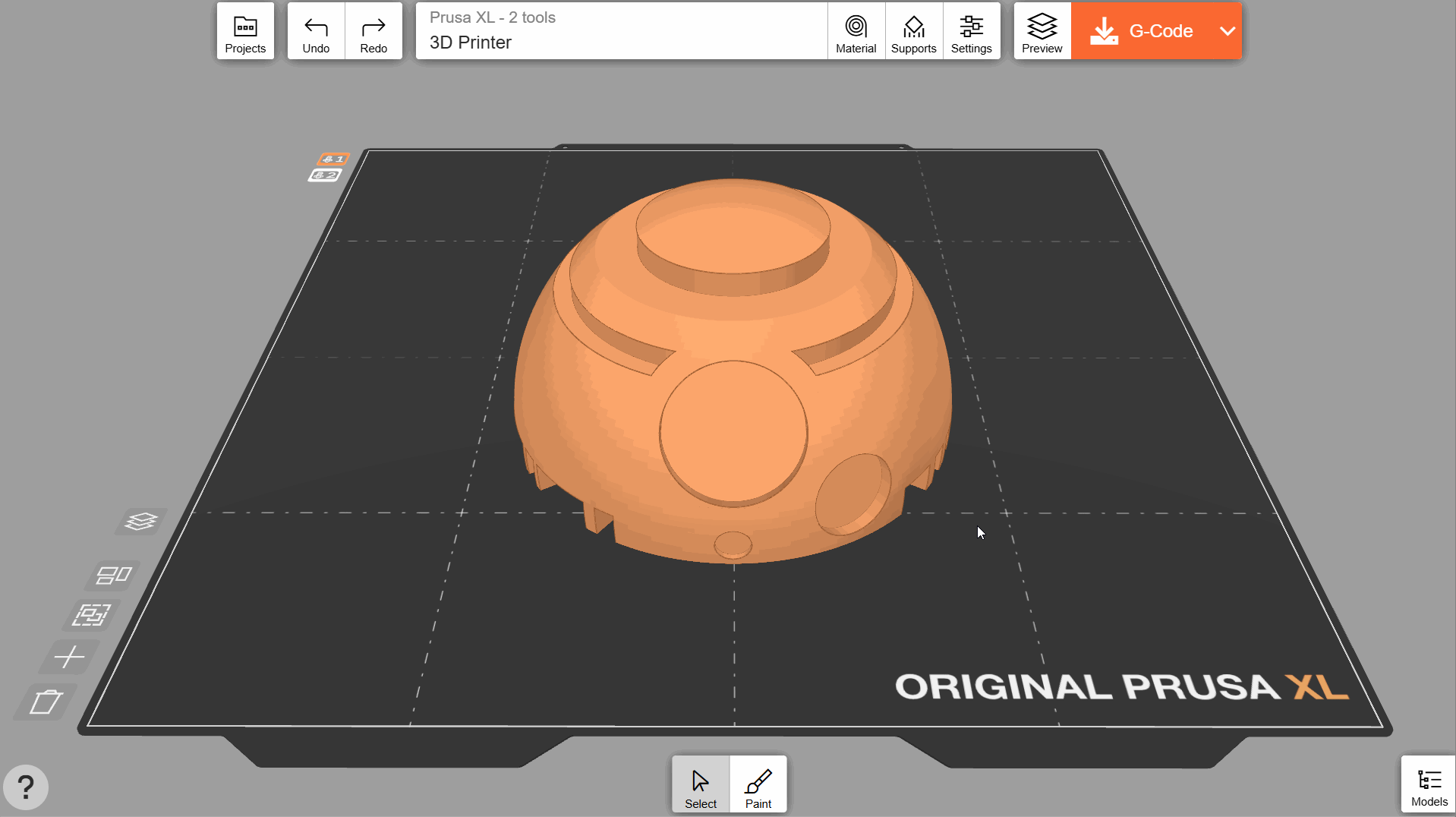
Si vous cliquez sur une couleur avec l’outil Remplacer, toutes les instances de cette couleur sur l’objet seront remplacées par la couleur actuellement active.
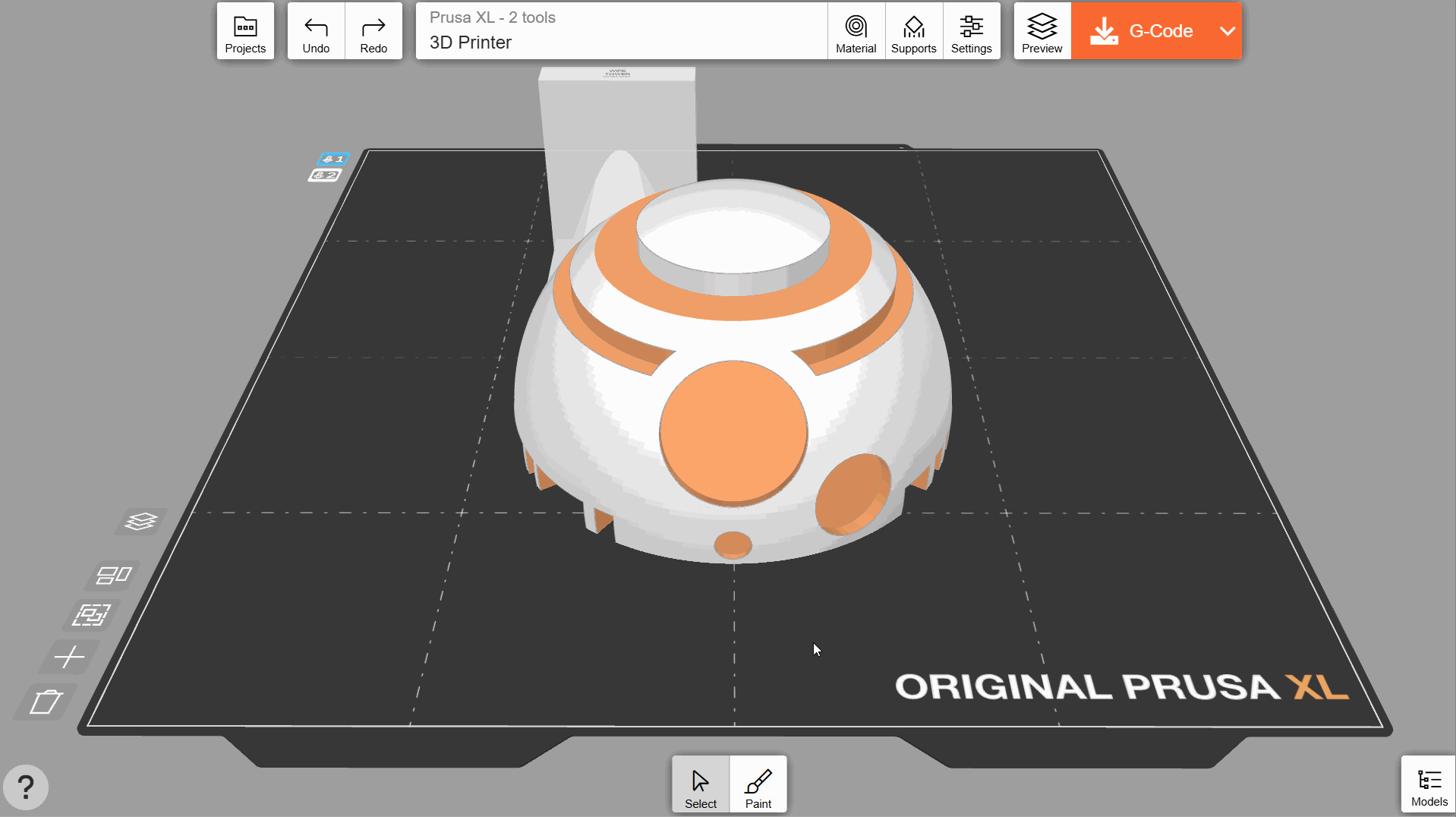
Vous pouvez également importer des fichiers de projet 3MF multicolores avec plusieurs parties (maillages), tels que le Benchbin. Les couleurs attribuées par l'auteur seront conservées.
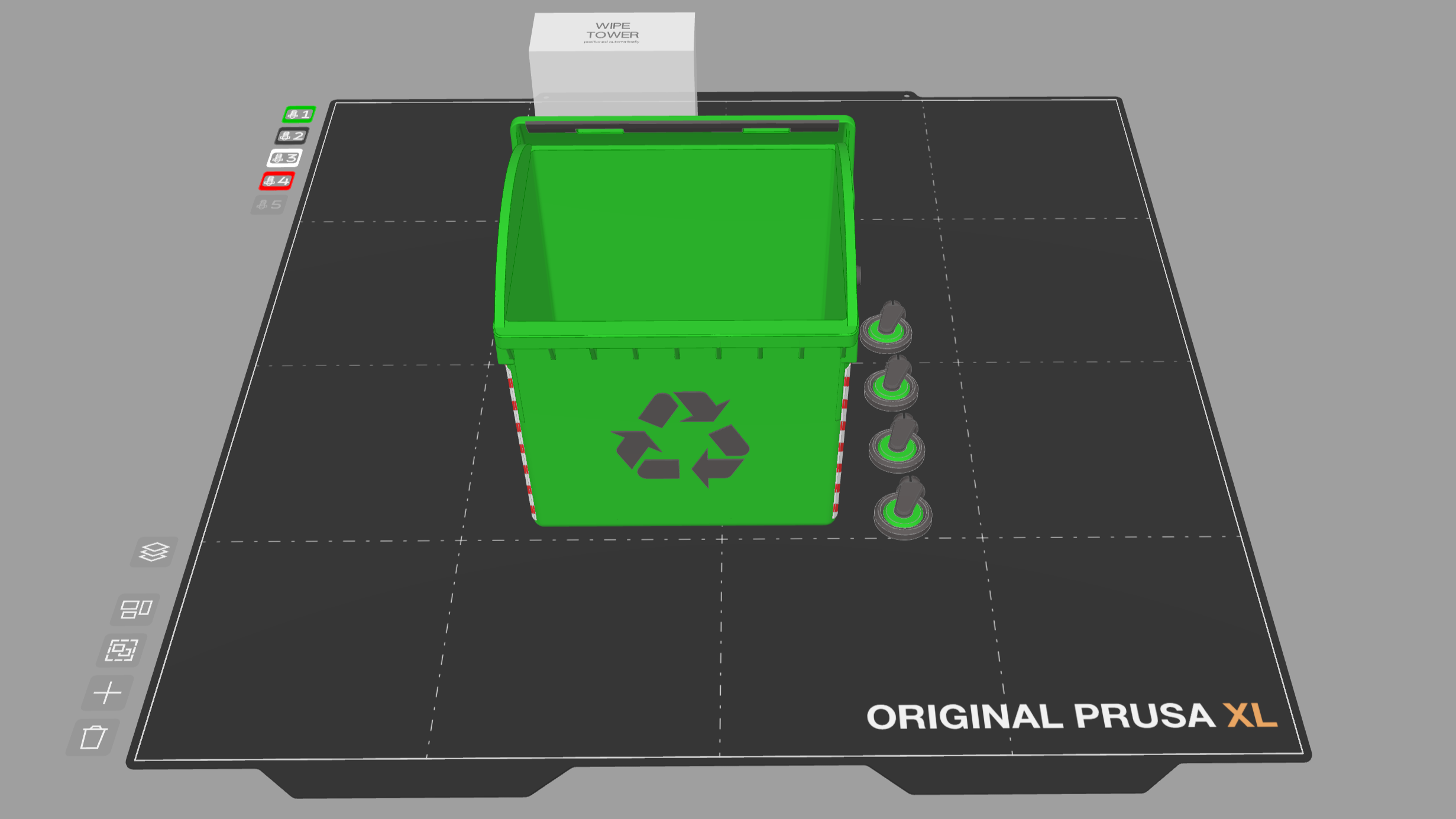
Vous pouvez double-cliquer sur une partie d'un objet en plusieurs parties pour lui attribuer une couleur à l'aide du bouton Modifier le matériau/la couleur.
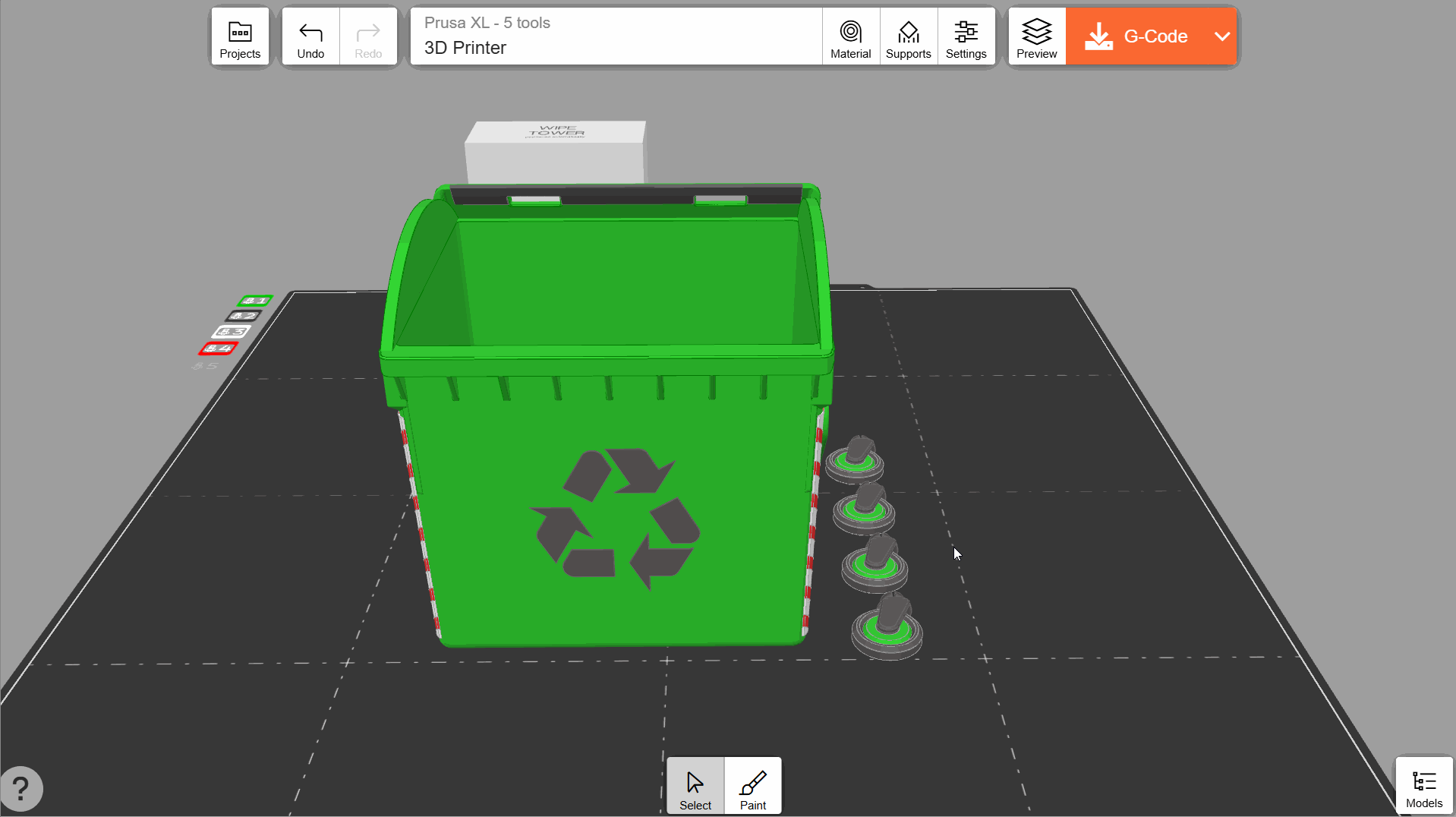
Vous pouvez modifier une couleur déjà appliquée à plusieurs objets dans l’onglet Matériaux.
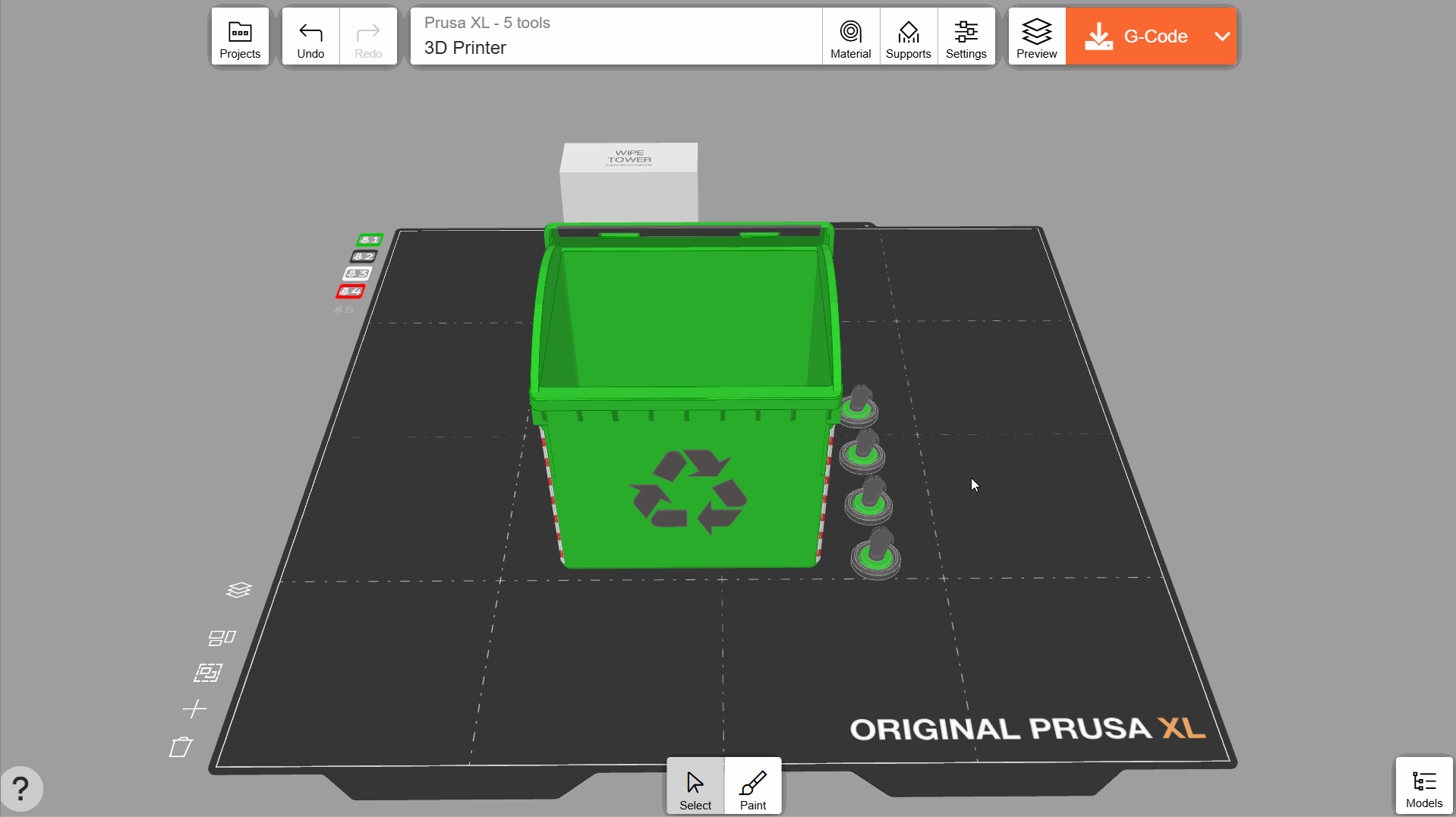
Attribution des matériaux
Vous pouvez modifier le matériau attribué à chaque outil d'une imprimante multi-outils en cliquant sur l'une des icônes d'extrudeur sur le côté gauche du plateau d'impression. Dans le menu contextuel, faites glisser et déposez les couleurs pour les attribuer à l'outil souhaité.